Canon maxify mb2140 Инструкция по эксплуатации онлайн
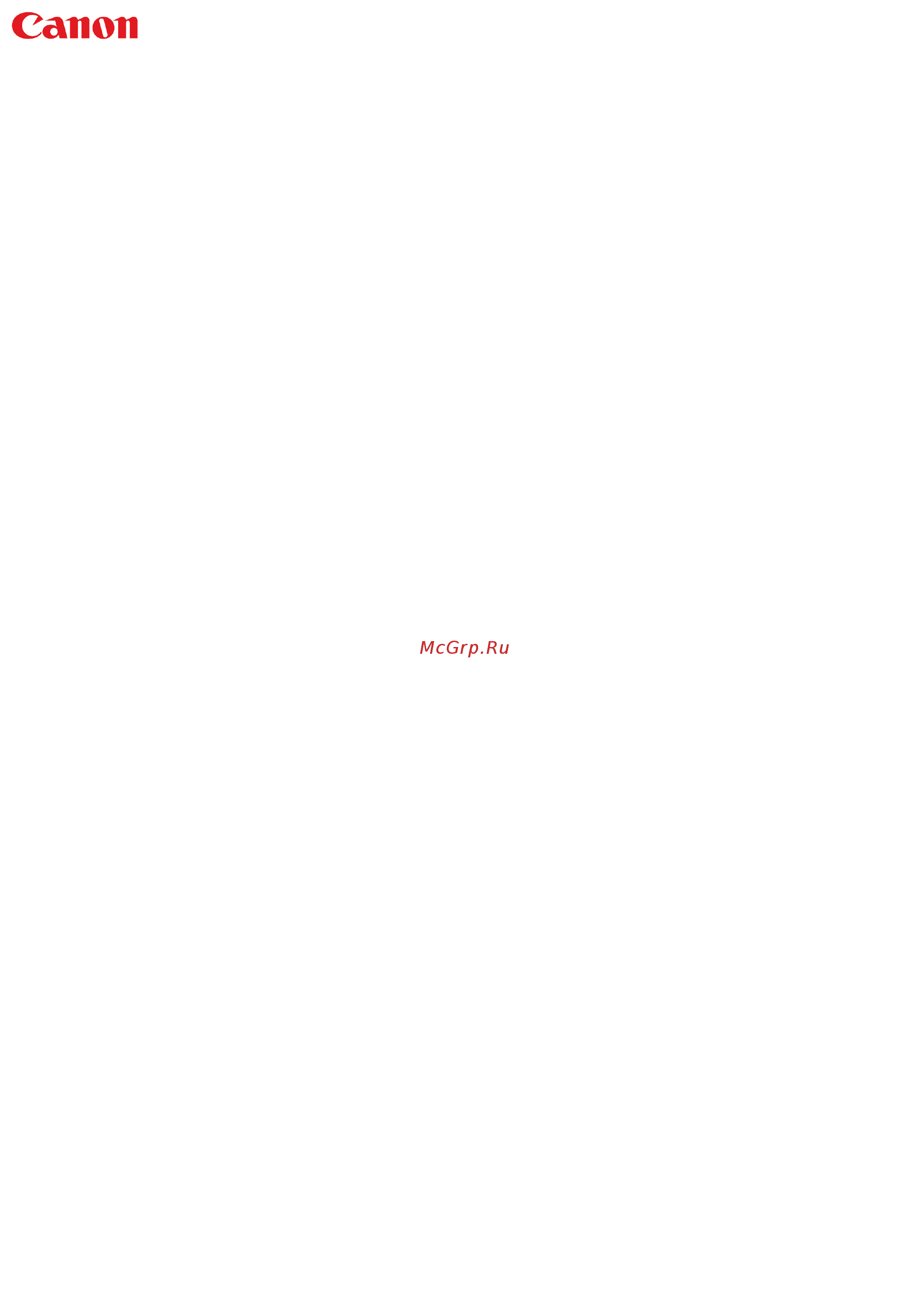
MB2100 series
Онлайн-руководство
Функции принтера
Обзор
Печать
Сканирование
Работа с факсом
Устранение неполадок
Русский (Russian)
Содержание
- Mb2100 series 1
- Онлайн руководство 1
- Использование данного онлайн руководства 21 2
- Использование устройства 33 2
- Рекомендации по поиску 31 2
- Содержание 2
- Товарные знаки и лицензии 22 2
- Функции принтера 46 2
- Загрузка бумаги 176 3
- Загрузка оригиналов 188 3
- Замена чернильных контейнеров 199 3
- Обращение с бумагой оригиналами чернильными контейнерами и т д 175 3
- Печать с помощью windows rt 173 3
- Подключение флэш диска usb 196 3
- Простая печать со смартфона или планшета с помощью canon print inkjet selphy 172 3
- Функция интеграции с онлайн хранилищами данных 174 3
- Безопасность 248 4
- Выполнение функций обслуживания с компьютера mac os 224 4
- Если печать стала бледной или неравномерной 207 4
- Обзор 246 4
- Обслуживание 206 4
- Основные компоненты и их использование 253 4
- Очистка 234 4
- Изменение параметров 273 5
- Обеспечение оптимального качества печати 394 6
- Передача данных по сети mac os 357 6
- Сетевое подключение 345 6
- Местоположение серийного номера принтера 426 7
- Настройки администратора 421 7
- Неподдерживаемые типы носителей 414 7
- Область печати 416 7
- Обращение с бумагой 415 7
- Пароль администратора 422 7
- Пароль и файл cookie 424 7
- Печать 428 7
- Печать с компьютера 429 7
- Поддерживаемые типы носителей 410 7
- Регистрация корневого сертификата в веб браузере 427 7
- Сведения о бумаге 409 7
- Технические характеристики 404 7
- Юридические ограничения на сканирование копирование 403 7
- Двухстороннее копирование 565 9
- Копирование 554 9
- Копирование со смартфона или планшета 580 9
- Меню специального копирования 568 9
- Параметры бумаги 550 9
- Печать с помощью панели управления 536 9
- Печать со смартфона или планшета 518 9
- Сканирование 582 9
- Сканирование с компьютера mac os 584 9
- Сканирование с компьютера windows 583 9
- Создание копий 555 9
- Уменьшение или увеличение копий 563 9
- Сканирование с панели управления 708 10
- Отправка факсов с помощью панели управления принтера 775 11
- Подготовка к работе с факсом 756 11
- Работа с факсом 755 11
- Регистрация получателей 799 11
- Сканирование с помощью смартфона планшета 753 11
- Другие полезные функции факсимильной связи 847 12
- Отправка факсов с компьютера mac os 869 12
- Прием факсов 825 12
- Проблемы сетевого взаимодействия 876 13
- Устранение неполадок 874 13
- Проблемы при печати или сканировании со смартфона или планшета 918 14
- Проблемы при сканировании mac os 955 14
- Проблемы с печатью 922 14
- Механические неисправности 999 15
- Проблемы при работе с факсом 979 15
- Проблемы при установке и загрузке 1007 15
- Список кодов поддержки для ошибок 1030 16
- Внимание 21
- Использование данного онлайн руководства 21
- Обозначения используемые в настоящем документе 21
- Осторожно 21
- Пользователи устройства с активированными сенсорными функциями windows 21
- Предупреждение 21
- Примечание 21
- Примечание 22
- Товарные знаки и лицензии 22
- Внимание 31
- Примечание 31
- Рекомендации по поиску 31
- Примечание 32
- Использование устройства 33
- Печать документов с компьютера windows 34
- Preferences или свойства properties 35
- Бумаги b 35
- В приложении выберите печать 35
- Выберите название модели используемого принтера и щелкните настройка 35
- Выберите типовую конфигурацию печати 35
- Выдвиньте дополнительный лоток приема бумаги a и откройте упор для выходящей 35
- Примечание 35
- Завершив настройку параметров печати щелкните ok для выполнения печати 36
- Печать с помощью прикладной программы драйвер принтера windows 36
- Примечание 36
- С помощью драйвера принтера можно настраивать разнообразные параметры печати 36
- Печать документов с компьютера mac os 37
- Бумаги b 38
- В приложении выберите печать 38
- Выберите название модели и щелкните список принтер printer 38
- Выдвиньте дополнительный лоток приема бумаги a и откройте упор для выходящей 38
- Примечание 38
- Примечание 40
- Копирование 41
- Внимание 43
- Примечание 43
- Работа с факсом 44
- Примечание 45
- Функции принтера 46
- Печать на принтере совместимом с airprint 47
- Добавление принтера в качестве принтера airprint в систему mac 48
- Печать на принтере совместимом с airprint с компьютеров mac 48
- Примечание 48
- Проверка рабочей среды 48
- Printer диалогового окна печати 49
- Выберите название модели добавленного принтера airprint в списке принтер 49
- Выберите печать print 49
- Выполнение печати в прикладной программе 49
- Загрузите бумагу 49
- Настройки 49
- Печать с помощью airprint с компьютеров mac 49
- Примечание 49
- Проверка состояния печати 49
- Убедитесь что принтер включен 49
- Удаление задания печати 49
- Установите необходимые значения размера бумаги типа носителя и другие 49
- Печать с помощью airprint с устройства ios 50
- Печать с принтера совместимого с airprint с помощью устройства ios 50
- Примечание 50
- Проверка рабочей среды 50
- Внимание 51
- Внимание 52
- Примечание 52
- Размер бумаги 52
- Печать конвертов 53
- Проверка состояния печати 53
- Удаление задания печати 54
- Установка беспроводного подключения в режиме прямого подключения 55
- Creative park 56
- Creative park premium 56
- Загрузка различного содержимого 56
- Примечание 56
- Печать материалов с помощью easy photoprint веб приложение 57
- Удобное управление принтером printer с помощью quick utility toolbox 58
- Беспроводное подключение 59
- Доступные способы подключения 59
- Подключение через usb 60
- Сканирование оригиналов превышающих по размеру рабочую поверхность 61
- Сканирование нескольких оригиналов в один прием 62
- Внимание 63
- Использование pixma maxify cloud link 63
- Авторские права и права на публичное использование 64
- Использование веб службы 64
- Требования для континентального китая 64
- Уведомление о печати с помощью веб службы 64
- Использование pixma maxify cloud link с принтера 66
- Внимание 67
- Перед использованием программы pixma maxify cloud link 67
- License agreement и заявл о конфиденциал privacy statement а затем если вы согласны с ними выберите принимаю agree 69
- Для регистрации сведений о принтере на сервере службы облака выполните следующие действия 69
- Когда появится сообщение о завершении подготовки к регистрации нажмите ok 69
- На главном экране принтера выберите 69
- На экране подтверждения нажмите далее next 69
- Облако cloud 69
- Ознакомьтесь с положениями приведенными в окнах лицензионное соглашение 69
- Примечание 69
- Проверьте подключен ли принтер к интернету 69
- Регистрация информации о принтере в программе pixma maxify cloud link 69
- Ближе всего к текущему затем выберите далее next 70
- В списке часовых поясов выберите свой регион 70
- На экране проверка текущ врем current time check выберите время которое 70
- Примечание 70
- Внимание 72
- Выберите категорию приложения в списке 72
- Добавление приложений 72
- На главном экране облака нажмите добав удал add delete 72
- На главном экране принтера выберите 72
- Нажмите регистр приложений register apps 72
- Облако cloud 72
- Управление приложением 72
- Внимание 73
- Примечание 73
- Удаление приложений 73
- Примечание 74
- На главном экране облака нажмите добав удал add delete 75
- На главном экране принтера выберите 75
- Нажмите сортировка sort 75
- Облако cloud 75
- Примечание 75
- Сортировка приложений 75
- Примечание 76
- Введите необходимые сведения на экране проверки подлинности а затем нажмите 77
- Внимание 77
- Войти log in 77
- Использование pixma maxify cloud link 77
- На главном экране выберите приложение которое нужно использовать 77
- Примечание 77
- В появившемся списке альбомов выберите необходимый альбом 78
- В появившемся списке изображений выберите изображение которое нужно 78
- Напечатать затем выберите далее next 78
- Настройте необходимые параметры печати и нажмите цветной color 78
- Внимание 79
- Примечание 79
- Внимание 80
- Облако windows 80
- 1 приложения 81
- 2 кнопка добав удал add delete 81
- 3 кнопка управление manage 81
- Примечание 81
- Регистр приложений register apps 81
- Сортировка sort 81
- Удаление приложений delete apps 81
- Внимание 82
- Выйти из всех прил log out of all apps 82
- Параметры settings 82
- Правовая информация legal information 82
- Примечание 82
- Управление заданиями manage jobs 82
- Если не удается выполнить печать 83
- Облако устранение неполадок 83
- Примечание 83
- Использование pixma maxify cloud link со смартфона планшета или компьютера 84
- Внимание 85
- Перед использованием программы canon inkjet cloud printing center 85
- В настройках веб браузера разрешите использование javascript и файлов cookie в случае использования функции масштабирования или изменения размера шрифта браузера возможно искаженное отображение веб страниц 86
- В случае использования функции перевода google chrome возможно искаженное отображение веб страниц 86
- Внимание 86
- Доступ к функциям службы через прокси серверы расположенные за пределами вашей страны не поддерживается 86
- Компьютер 86
- Смартфон или планшет 86
- Требования для работы canon inkjet cloud printing center 86
- Требования могут быть изменены без предупреждения в таком случае доступ к службе с помощью компьютера смартфона или планшета может быть прекращен 86
- Регистрация информации о пользователе в программе canon inkjet cloud printing center 88
- Регистрация информации о пользователе в программе canon inkjet cloud printing center модели с цветным жк монитором 89
- Регистрация с принтера 89
- На экране подготовка к регистрации preparation for registration выберите 90
- Отправить пустое сообщение электронной почты send blank e mail 90
- Примечание 90
- Внимание 91
- Примечание 91
- Переход по url ссылке указанной в сообщении электронной почты регистрация информации и завершение регистрации пользователя 92
- Введите псевдоним nickname 94
- Внимание 94
- Внимание 95
- Регистрация завершена отображается сообщение о завершении регистрации при нажатии кнопки ok в сообщении отображается экран входа 95
- Укажите часовой пояс time zone и выберите выполнено done 95
- Внимание 97
- Переход по напечатанной url ссылке и ввод адреса электронной почты а также других необходимых сведений 97
- Печать регистрационных сведений с помощью принтера 97
- Регистрация информации о пользователе в программе canon inkjet cloud printing center модели с монохромным жк монитором 97
- Примечание 98
- Внимание 99
- Ознакомьтесь с лицензионным соглашением и заявлением о конфиденциальности в 99
- Окнах лицензионное соглашение license agreement и заявл о конфиденциал 99
- Переход по url ссылке указанной в сообщении электронной почты регистрация информации и завершение регистрации пользователя 99
- Убедитесь что электронное письмо с url адресом отправлено на указанный адрес 99
- Электронной почты и перейдите по этому url адресу 99
- Privacy statement программы canon inkjet cloud printing center а если вы с ними согласны затем нажмите принимаю agree 100
- Зарегистрируйте пароль для входа в программу canon inkjet cloud printing center 100
- Введите псевдоним nickname 101
- Внимание 101
- Регистрация завершена отображается сообщение о завершении регистрации при нажатии кнопки ok в сообщении отображается экран входа 102
- Укажите часовой пояс time zone и выберите выполнено done 102
- Внимание 104
- Для моделей с цветным жк монитором 104
- Печать id регистрации принтера 104
- Внимание 105
- Для моделей с монохромным жк монитором 105
- Внимание 106
- Регистрация информации о пользователе в программе canon inkjet cloud printing center модели без жк монитора использование pro 1000 series или pro 500 series 106
- Регистрация со смартфона планшета или компьютера 106
- Внимание 107
- Примечание 107
- Выполните инструкции на экране и выберите ok 108
- Проверьте получили ли вы пустое сообщение электронной почты и выберите да 108
- Переход по url ссылке указанной в сообщении электронной почты регистрация информации и завершение регистрации пользователя 109
- Зарегистрируйте пароль для входа в программу canon inkjet cloud printing center 110
- Введите псевдоним nickname 111
- Внимание 111
- Регистрация завершена отображается сообщение о завершении регистрации при нажатии кнопки ok в сообщении отображается экран входа 112
- Укажите часовой пояс time zone и выберите выполнено done 112
- Внимание 114
- Использование программы canon inkjet cloud printing center 114
- Введите необходимые сведения на экране проверки подлинности а затем нажмите 115
- Внимание 115
- Войти log in 115
- На главном экране выберите приложение которое нужно использовать 115
- Примечание 115
- Процедура печати 115
- Внимание 117
- Добавление принтера 117
- Если печать не будет выполнена в течение 24 часов после назначения задания печати срок действия задания истечет и выполнить печать не удастся 117
- Отобразится сообщение о завершении задания печати и начнется печать 117
- Премиум приложения которые ограничивают количество заданий печати также включают задания с истекшим сроком действия печать которых невозможна в общее количество напечатанных копий 117
- Внимание 118
- Окно canon inkjet cloud printing center 118
- Описание экрана вход 118
- Внимание 119
- Описание главного экрана 119
- 1 левое контекстное меню только администратор administrator 120
- Примечание 120
- Экран упр печатью mng printer 120
- Примечание 121
- Внимание 122
- Примечание 122
- Экран упр пользователями manage users 123
- Экран групповое управление group management 124
- Внимание 126
- Примечание 126
- Экран дополнит управление advanced management 127
- Примечание 128
- 2 выбор принтера select printer 129
- 3 область имени принтера 129
- 4 правое контекстное меню 129
- Примечание 129
- Примечание 130
- 5 область отображения 131
- 6 область меню 131
- Примечание 132
- Внимание 133
- Примечание 133
- Выбирает команду упр пользователями manage users в разделе 134
- Если мать и ребенок будут использовать службу со смартфона 134
- Отец регистрируется в программе canon inkjet cloud printing center и получает 134
- После входа в систему пользователь с правами администратора например отец 134
- Права уровня администратор administrator 134
- Советы по работе с программой canon inkjet cloud printing center дома при использовании pro 1000 series или pro 500 series 134
- Если отец мать и ребенок будут использовать приложения по отдельности 136
- Все зарегистрированные пользователи могут регистрировать и удалять приложения 138
- Примечание 139
- Советы по работе с программой canon inkjet cloud printing center в офисе 139
- Создание группы включающей всех пользователей офиса 139
- Примечание 141
- Внимание 142
- Выбирает значок 142
- Для группы которую требуется переименовать 142
- Затем ведущий специалист вводит имя группы group name и выбирает ok 142
- На экране групповое управление group management ведущий специалист 142
- Примечание 142
- Внимание 144
- Ограничение доступа пользователей к приложениям 144
- Примечание 144
- Примечание 145
- Внимание 146
- Выполните инструкции на экране и выберите ok 146
- Затем ведущий специалист вводит имя группы group name и выбирает ok 146
- В разделе 148
- Выберите групповое управление group management 148
- На экране настройки группы отображаются все пользователи и принтеры зарегистрированные в домене 148
- Ограничение доступа всех участников к приложениям на принтере 148
- Примечание 148
- Таким образом вы можете настроить приложения доступные только президенту 148
- Чтобы настроить доступ к приложениям на принтере выполните следующие действия в службе в этом разделе показано как настроить доступ к приложению evernote для всех пользователей принтера 148
- Безопасности apps available on printers that do not require a security code выберите значение параметры settings 149
- Для параметра приложения доступны на принтерах не требующих кода 149
- Примечание 149
- Ограничение доступа отдельных пользователей к приложениям на принтере 150
- Примечание 152
- Установите код безопасности security code 152
- Внимание 153
- В этом разделе показано как настроить один принтер для президента а другой принтер для остальных пользователей 154
- Выберите приложение facebook 154
- Ограничение доступа отдельных пользователей к принтерам 154
- Приложение facebook будет доступно только президенту использующему принтер 154
- Примечание 154
- В разделе 155
- Выберите групповое управление group management 155
- Примечание 155
- Внимание 156
- Внимание 158
- Что такое код безопасности 158
- Для моделей с цветным жк монитором 159
- Добавление принтера 159
- Введите необходимые сведения на экране проверки подлинности а затем нажмите 160
- Войти log in 160
- Для моделей с монохромным жк монитором для моделей без жк монитора если используется pro 1000 series или pro 500 series 160
- Зарегистрированный адрес электронной почты и перейдите по этому url адресу 160
- Когда появится сообщение о завершении добавления принтера выберите ok 160
- Примечание 160
- Убедитесь что электронное письмо с url адресом отправлено на 160
- Добавление пользователя pixma maxify cloud link 161
- Примечание 161
- Добавление пользователя 162
- Добавление пользователя pixma maxify cloud link 162
- Примечание 163
- Внимание 164
- Зарегистрируйте пароль для входа в программу canon inkjet cloud printing center 164
- Введите псевдоним nickname 165
- Внимание 165
- Укажите часовой пояс time zone и выберите выполнено done 165
- Права пользователей принтера 166
- Примечание 166
- Если зарегистрированное приложение не отображается в списке приложений 168
- Если информация не обновляется после нажатия кнопки обновить 168
- Если не поступает сообщение электронной почты для завершения регистрации 168
- Если не удается установить приложение 168
- Устранение неполадок программы canon inkjet cloud printing center 168
- Для моделей без жк монитора 169
- Для моделей с монохромным жк монитором 169
- Для моделей с цветным жк монитором 169
- Если не удается выполнить печать 169
- Для моделей без жк монитора 170
- Для моделей с монохромным жк монитором 170
- Для моделей с цветным жк монитором 170
- Если печать запускается сама по себе 170
- Примечание 170
- Для моделей без жк монитора 171
- Для моделей с монохромным жк монитором 171
- Если вам не удается войти даже после ввода правильного пароля в ios или mac 171
- Простая печать со смартфона или планшета с помощью canon print inkjet selphy 172
- Печать с помощью windows rt 173
- Evernote 174
- Внимание 174
- Интеграция с онлайновой службой для ведения заметок 174
- Параметры 174
- Функция интеграции с онлайн хранилищами данных 174
- Обращение с бумагой оригиналами чернильными контейнерами и т д 175
- Загрузка бумаги 176
- Загрузите бумагу печатной стороной вниз 177
- Источники бумаги 177
- Настройка кассеты по размеру используемой бумаги 177
- Примечание 178
- Внимание 179
- Загрузка обычной бумаги или фотобумаги 179
- Извлеките кассету 179
- Подготовьте бумагу 179
- Примечание 179
- Внимание 180
- Загрузите пачку бумаги печатной стороной вниз по центру относительно кассеты 180
- Примечание 180
- Сдвиньте переднюю a и правую b направляющие бумаги в стороны от центра 180
- Чтобы освободить место для бумаги 180
- Выровняйте переднюю направляющую бумаги a по стопке 181
- Направляющие к обеим сторонам стопки 181
- Сдвиньте правую направляющую бумаги b вправо чтобы прижать правую и левую 181
- Вставьте кассету 182
- Примечание 182
- Примечание 183
- Внимание 184
- Загрузка конвертов 184
- Извлеките кассету 184
- Подготовьте конверты 184
- Примечание 184
- Загрузите конверты лицевой стороной вниз по центру относительно кассеты 185
- Примечание 185
- Сдвиньте переднюю a и правую b направляющие бумаги в стороны от центра 185
- Чтобы освободить место для бумаги 185
- Вставьте кассету 186
- Направляющие к обеим сторонам конвертов 186
- Прижмите переднюю направляющую бумаги a к краю стопки конвертов 186
- Примечание 186
- Сдвиньте правую направляющую бумаги b вправо чтобы прижать правую и левую 186
- Примечание 187
- Загрузка оригиналов 188
- Загрузка нескольких документов одного размера и толщины в уапд 189
- Загрузка оригиналов фотографий или книг на стекло рабочей поверхности 189
- Места для загрузки оригиналов 189
- Примечание 189
- Внимание 190
- Загружайте оригиналы на стекло рабочей поверхности лицевой стороной вниз 190
- Загрузка оригиналов на стекло рабочей поверхности 190
- Осторожно закройте крышку сканера 190
- Откройте крышку сканера 190
- Вставляйте документ в лоток для документов пока устройство не подаст звуковой 191
- Загрузка документов в уапд устройство автоматической подачи документов 191
- Настройте направляющие документа a в соответствии с шириной документа 191
- Откройте лоток для документов 191
- Примечание 191
- Сигнал 191
- Удалите все оригиналы оставленные на стекле рабочей поверхности 191
- Внимание 192
- Загрузка исходя из использования 192
- Располагайте один оригинал в центре стекла рабочей поверхности 192
- Совмещайте оригиналы с меткой выравнивания 192
- Загружайте несколько оригиналов на стекло рабочей поверхности 193
- Примечание 193
- В уапд устройстве автоматической подачи документов 194
- Загрузите документы формата legal в уапд 194
- Загрузка исходя из использования 194
- На стекле рабочей поверхности 194
- Не загружайте склеенные документы в уапд даже если клей высох так как это может привести к застреванию бумаги 194
- Перед загрузкой убедитесь что на оригинале полностью высохли все жидкие вещества такие как клей чернила корректирующая жидкость и т п 194
- Поддерживаемые оригиналы 194
- При выполнении некоторых функций можно загружать на стекло рабочей поверхности несколько документов 194
- Примечание 194
- Снимите все скрепки зажимы для бумаги и другие скрепляющие приспособления перед подачей документа 194
- Подключение флэш диска usb 196
- Вставьте флэш диск usb в порт для флэш диска usb 197
- Поддерживаемые файлы изображений 197
- Подключение флэш диска usb 197
- Примечание 197
- Внимание 198
- Извлеките флэш диск usb 198
- Не записывает данные 198
- Отключение флэш диска usb 198
- Перед тем как отключить флэш диск usb убедитесь что устройство не считывает и 198
- Примечание 198
- Замена чернильных контейнеров 199
- Внимание 200
- Действия по замене чернильных контейнеров 200
- Замена чернильных контейнеров 200
- Осторожно 200
- Примечание 200
- Внимание 201
- Дисплее поднимите рычаг извлечения чернильного контейнера b 201
- Извлеките чернильный контейнер из упаковки 201
- После того как сообщение о замене чернильного контейнера отобразилось на жк 201
- Примечание 201
- Внимание 202
- Вставьте новый чернильный контейнер и выполните его выравнивание согласно 202
- Нажимайте на чернильный контейнер с усилием до щелчка 202
- Руководству по установке e устройства 202
- Внимание 203
- Закройте переднюю крышку 203
- Нажмите правую кнопку функция function чтобы выбрать выход exit 203
- Внимание 204
- Замечания по чернильным контейнерам 204
- Примечание 204
- На экране начало нажмите центральную кнопку функция function 205
- Примечание 205
- Проверка состояния чернил на жк дисплее 205
- Убедитесь что питание устройства включено и откройте экран начало 205
- Обслуживание 206
- Если печать стала бледной или неравномерной 207
- Выполните глубокую очистку печатающей головки 208
- Выполните очистку печатающей головки 208
- Выполните печать шаблона для проверки сопел 208
- Выполните эти действия для восстановления качества печати если печать становится бледной или неравномерной цвета печатаются некорректно или результаты печати не соответствуют ожиданиям например параллельные линии при печати становятся непараллельными 208
- Действия при бледной или неравномерной печати 208
- Изменение качества печати и коррекция графических данных mac os 208
- Изменение качества печати и коррекция графических данных windows 208
- Примечание 208
- Проанализируйте шаблон для проверки сопел 208
- Процедура обслуживания 208
- Результаты печати можно улучшить путем повышения качества печати в драйвере принтера 208
- Выровняйте печатающую головку 209
- Действия при неправильном выравнивании 209
- Если неполадка по прежнему не устранена возможно печатающая головка повреждена обратитесь в сервисный центр 209
- Если проблемы с печатью остались после выполнения действия 4 выключите устройство и подождите как минимум 24 часа затем выполните глубокую очистку печатающей головки еще раз после выключения оставьте устройство подключенным к электросети 209
- Примечание 209
- Внимание 210
- Печать образца для проверки сопел 210
- Примечание 210
- Оценка образца для проверки сопел 212
- На распечатке для проверки сопел запись об общем количестве напечатанных страниц указывается с интервалом в 50 страниц 213
- Примечание 213
- Очистка печатающей головки 214
- Примечание 214
- Внимание 215
- Примечание 215
- Глубокая очистка печатающих головок 216
- Примечание 216
- Внимание 217
- Выравнивание печатающей головки 218
- Примечание 218
- Бумаги 219
- Внимание 219
- Выберите параметр да yes а затем нажмите кнопку ok 219
- Выдвиньте дополнительный лоток приема бумаги и откройте упор для выходящей 219
- Выравнивание положения печатающих головок вручную mac os 219
- Выравнивание положения печатающих головок вручную windows 219
- Если печать по прежнему выполняется неудовлетворительно даже после автоматического выравнивания печатающей головки выполните выравнивание печатающей головки вручную 219
- Можно также выполнить выравнивание печатающей головки с компьютера вручную 219
- Нажмите кнопку ok 219
- При отображении сообщения о завершении выравнивания печатающей головки 219
- Примечание 219
- Выравнивание печатающих головок вручную 220
- Примечание 220
- Внимание 221
- Примечание 222
- Примечание 223
- Выполнение функций обслуживания с компьютера mac os 224
- Utility 225
- Выберите очистка cleaning во всплывающем меню в программе canon ij printer 225
- Выполните очистку 225
- Завершите очистку 225
- Нажмите значок очистка cleaning 225
- Очистка cleaning 225
- Очистка печатающей головки производится следующим образом 225
- Очистка печатающих головок 225
- Проверьте результаты 225
- Функция очистки печатающей головки позволяет очистить сопло печатающей головки если один из цветов печатается тускло или не печатается хотя чернила не кончились выполните очистку печатающих головок 225
- Utility 226
- Внимание 226
- Выберите очистка cleaning во всплывающем меню в программе canon ij printer 226
- Выполните глубокую очистку 226
- Глубокая очистка deep cleaning 226
- Завершите глубокую очистку 226
- Нажмите значок глубокая очистка deep cleaning 226
- При использовании функции очистка cleaning расходуется небольшой объем чернил частое выполнение очистки печатающей головки приведет к быстрому расходованию запаса чернил принтера поэтому выполнять очистку следует только по мере необходимости 226
- Проверьте результаты 226
- Функция глубокая очистка deep cleaning работает интенсивнее чем функция очистка cleaning если дважды выполненная функция очистка cleaning не привела к устранению проблем с печатающей головкой выполните глубокую очистку 226
- Внимание 227
- Примечание 227
- Связанные разделы 227
- Ij printer utility 228
- Выберите пробная печать test print во всплывающем меню в программе canon 228
- Выполните печать образца для проверки сопел 228
- Загрузите бумагу в принтер 228
- Очистка печатающих головок 228
- Печать образца для проверки сопел 228
- Проверка печати образца проверки сопел печатающих головок производится следующим образом 228
- Проверка сопел nozzle check 228
- Проверьте результаты печати 228
- Связанные разделы 228
- Функция проверки сопел позволяет проверить правильно ли работает печатающая головка для проверки сопел печатается контрольный образец если качество печати ухудшилось или отсутствует один из цветов распечатайте образец для проверки сопел 228
- Щелкните значок проверка сопел nozzle check 228
- Внимание 229
- Выравнивание печатающих головок print head alignment 229
- Выравнивание положения печатающих головок 229
- Примечание 229
- Ij printer utility 230
- Внимание 230
- Выберите пробная печать test print во всплывающем меню в программе canon 230
- Выберите специальные параметры custom settings во всплывающем меню в 230
- Выполните выравнивание головок 230
- Выравнивание печатающих головок print head alignment 230
- Выравнивание положения печатающих головок вручную 230
- Загрузите бумагу в принтер 230
- Нажмите значок выравнивание печатающих головок print head alignment 230
- Переключите на ручной режим выравнивания печатающей головки 230
- Примените настройки 230
- Проверьте напечатанный шаблон 230
- Программе canon ij printer utility 230
- В запросе подтверждения нажмите кнопку ok 231
- Внимание 231
- Примечание 231
- Проверьте напечатанный шаблон 231
- Примечание 232
- Выберите сведения об уровне чернил ink level information во всплывающем 233
- Меню в программе canon ij printer utility 233
- При необходимости щелкните пункт данные о чернилах ink details 233
- Примечание 233
- Проверка уровня чернил с компьютера 233
- Очистка 234
- Внимание 235
- Очистка наружных поверхностей 235
- Внимание 236
- Очистка стекла рабочей поверхности и крышки сканера 236
- Внимание 238
- Документов a 238
- Откройте крышку податчика документов 238
- Откройте лоток для документов 238
- Очистка уапд устройство автоматической подачи документов 238
- Тканью сотрите бумажную пыль с внутренней поверхности крышки податчика 238
- Очистка подающих роликов 240
- Внимание 241
- Очистка внутренних компонентов устройства очистка поддона 242
- Внимание 243
- Примечание 243
- Внимание 244
- Влажным ватным тампоном сотрите грязь или мусор с прокладки a 245
- Внимание 245
- Загрузите бумагу и вставьте кассету 245
- Извлеките кассету и бумагу 245
- Очистка прокладок кассет 245
- Примечание 245
- Обзор 246
- Безопасность 248
- Выбор местоположения 249
- Меры предосторожности 249
- Обслуживание принтера 249
- Печатающие головки чернильницы картриджи fine 249
- Электропитание 249
- Нормативная информация 251
- Weee eu eea 252
- Основные компоненты и их использование 253
- Основные компоненты 254
- Вид спереди 255
- Внимание 256
- Предупреждение 256
- Вид сзади 257
- Внимание 257
- Вид внутренних частей 258
- Примечание 258
- Панель управления 259
- Электропитание 261
- Примечание 262
- Проверка включения питания 262
- Включение и выключение устройства 263
- Включение питания устройства 263
- Внимание 263
- Выключение устройства 263
- Нажмите кнопку вкл on для выключения устройства 263
- Нажмите кнопку вкл on чтобы включить устройство 263
- Примечание 263
- Примечание 264
- Осторожно 265
- Проверка штепселя и кабеля питания 265
- Внимание 266
- Нажмите кнопку вкл on для выключения устройства 266
- Отключение устройства 266
- Отключите устройство от электросети 266
- Убедитесь что индикатор питание power не горит 266
- Жк дисплей и панель управления 267
- Использование кнопок функция function 267
- Основные принципы работы с панелью управления 267
- Ввод цифр букв и символов 270
- Переключение режима ввода 270
- Примечание 270
- E до появления нужного символа 271
- Function c чтобы выбрать клавишу 271
- Введите информацию следующим образом 271
- Ввод цифр букв и символов 271
- Для удаления введенного символа 271
- Или 271
- Нажимайте кнопку 271
- Нажмите кнопку 271
- Нажмите правую кнопку функция function d чтобы выбрать пробел space 271
- Переместите курсор на удаляемый символ затем нажмите центральную кнопку функция 271
- По завершении нажмите кнопку ok f 271
- Продолжайте нажимать ту же цифровую кнопку пока в поле ввода не отобразится нужный символ 271
- Символы вводимые с помощью цифровых кнопок 271
- Чтобы вставить пробел 271
- Чтобы вставить символ 271
- Чтобы переместить положение ввода положение курсора в поле ввода 271
- 1 sp служит для ввода пробела 272
- 2 доступно только в том случае если указаны параметры сети 272
- Изменение параметров 273
- Изменение параметров принтера с компьютера mac os 274
- Settings as preset в разделе наборы настроек presets 275
- Внимание 275
- Выберите сохранить текущие параметры как наборы настроек save current 275
- Регистрация измененной конфигурации печати 275
- Сохранение конфигурации печати 275
- Сохраните настройки 275
- Укажите нужные значения в диалоговом окне печать 275
- В разделе предварительные настройки presets диалогового окна печать 276
- Выберите имя конфигурации печати которую нужно использовать 276
- Выберите конфигурацию печати для удаления 276
- Использование зарегистрированной конфигурации печати 276
- Удаление ненужных конфигураций печати 276
- Удалите конфигурацию печати 276
- Внимание 277
- Выберите управление питанием power settings во всплывающем меню в 277
- Выключите питание 277
- Отключение питания power off 277
- Программе canon ij printer utility 277
- Управление питанием принтера 277
- В программе canon ij printer utility 278
- Выберите параметры бесшумного режима quiet settings во всплывающем меню 278
- Для использования бесшумного режима выполните следующие действия 278
- Примечание 278
- Уменьшение издаваемого принтером шума 278
- Установите бесшумный режим 278
- Функция бесшумного режима позволяет уменьшить шум издаваемый этим принтером при работе выберите этот вариант чтобы сделать тише шум например при работе принтера ночью при использовании этой функции может снизиться скорость печати 278
- Внимание 279
- При некоторых настройках качества печати применение бесшумного режима может оказаться не очень эффективным 279
- Примените настройки 279
- Примечание 279
- Settings во всплывающем меню в программе canon ij printer utility 280
- Изменение режима работы принтера 280
- Настройка значений пункта специальные параметры custom settings производится описанным ниже образом 280
- При необходимости настройте следующие параметры 280
- При необходимости переключите режим работы принтера 280
- Примените настройки 280
- Примечание 280
- Убедитесь что принтер включен затем выберите специальные параметры custom 280
- Изменение параметров с помощью панели управления 282
- Изменение параметров с помощью панели управления 283
- Настройка элементов на панели управления 285
- Параметры безопасности 285
- Параметры обслуживания управления 285
- Параметры принтера 285
- Примечание 285
- Элементы для бумаги печати 285
- Внимание 286
- Дополнительные парам факса advanced fax settings 286
- Параметры факса 286
- Пользоват параметры факса fax user settings 286
- Примечание 286
- Примечание 287
- Парам автоматической печати auto print settings 288
- Контроль за безопасностью security control 289
- Примечание 289
- Режим автосохранения auto save setting 289
- Примечание 290
- Простая настройка easy setup 290
- Внимание 291
- Параметры печати 291
- Внимание 292
- Настройки сети 292
- Примечание 292
- Xx означает буквенно цифровые символы 293
- В распечатке параметров сети содержатся важные сведения о сети следует соблюдать осторожность 293
- Внимание 293
- Отображаются следующие параметры некоторые элементы не отображаются в зависимости от параметров принтера 293
- Печать параметров сети 293
- Подробные сведения о распечатке параметров сети для принтера 293
- Список настр беспр сети wlan setting list 293
- Список настр прям подключ direct connection setting list 293
- Список настроек прямого подключения для этого принтера отображается на жк дисплее 293
- Список параметров беспроводной сети для этого принтера отображается на жк дисплее 293
- Xx означает буквенно цифровые символы 294
- Внимание 294
- Другие настройки other settings 294
- Если для параметра смена локальной сети change lan установлено значение выключить сеть disable lan указанные ниже элементы недоступны для выбора 294
- Настр ки прямого подключения direct connection settings 294
- Обновить ssid пароль update ssid password 294
- Отображаются следующие параметры некоторые элементы не отображаются в зависимости от параметров принтера 294
- Элементы настройки доступны при подключении устройства к принтеру 294
- Эти параметры можно выбрать только в том случае если значение включить прям подключ activate direct connect выбрано для параметра смена локальной сети change lan 294
- Примечание 295
- Примечание 296
- Внимание 297
- Польз параметры устройства 297
- Примечание 297
- Примечание 298
- Примечание 299
- Список часовых поясов 300
- Внимание 302
- Выбор языка 302
- Внимание 303
- Обновление микропрограммы 303
- Примечание 303
- Настройки кассеты 305
- Примечание 305
- Внимание 306
- Настройка пароля администр 306
- Yes и нажмите кнопку ok 307
- Внимание 307
- Выберите 307
- Выберите настройка пароля администр administrator password setting и 307
- Когда появится экран подтверждения пароля администратора выберите вариант да 307
- Нажмите кнопку ok 307
- Настройка setup на экране начало 307
- Настройка пароля администратора на панели управления 307
- Параметры устройства device settings и нажмите кнопку ok 307
- Убедитесь что принтер включен 307
- Внимание 308
- Изменение или выключение пароля администратора 308
- Внимание 309
- Ограничения на операции 309
- Примечание 309
- Ограничение на операции устройства 310
- Внимание 311
- Временная отмена ограничений на операции 311
- Выберите 311
- Нажмите левую кнопку функция function 311
- Настройка setup на экране начало 311
- Параметры устройства device settings и нажмите кнопку ok 311
- Примечание 311
- Убедитесь что принтер включен 311
- Примечание 312
- Внимание 313
- Сброс настройки 313
- Примечание 314
- Внимание 315
- Настройка веб службы 315
- Сведения о системе 316
- Внимание 317
- Использование двухсторонней печати 317
- Параметры eco 317
- Примечание 317
- Автоматическое включение и выключение принтера 318
- Примечание 318
- Указание дня и времени для автоматического включения и выключения принтера 319
- Включите эту функцию принтера если нужно уменьшить уровень шума от него например при печати ночью кроме того можно указать диапазон времени чтобы уменьшить рабочий шум 322
- Внимание 322
- Выберите 322
- Выберите использ бесшумный режим use quiet mode или использовать в 322
- Выберите эту настройку на экране начало 322
- Для изменения некоторых параметров необходим пароль администратора если он применяется к изменению параметров с помощью панели управления 322
- Параметры бесшумного режима 322
- Параметры бесшумного режима quiet setting на экране начало 322
- Пройдите указанную ниже процедуру чтобы выполнить настройку 322
- Убедитесь что принтер включен 322
- Указан часы use during specified hours и нажмите кнопку ok 322
- Установите текущую дату и время заранее 322
- Установка сведений об отправителе 322
- Внимание 323
- Примечание 323
- Вызов зарегистрированного параметра 324
- Примечание 324
- Регистрация параметра 324
- Регистрация приоритетных параметров спец профили 324
- Изменение и удаление зарегистрированного параметра 325
- На экране начало выберите параметр 325
- Нажмите левую кнопку функция function 325
- Спец профили custom profiles 325
- Убедитесь что принтер включен 325
- Чтобы изменить или удалить зарегистрированный параметр выполните приведенные ниже действия 325
- Выберите 326
- Выберите элемент для проверки и нажмите кнопку ok 326
- Записи отчета о количестве использований не сбрасываются даже после возврата параметров принтера к значениям по умолчанию с помощью команды сброс настройки reset setting в разделе параметры устройства device settings 326
- Можно проверить общее количество операций выполненных с помощью принтера например общее количество операций печати копирования сканирования а также отправки и получения факсов 326
- Отчеты использования records of use на экране начало 326
- Примечание 326
- Проверка общего количества операций выполненных с помощью устройства 326
- Убедитесь что принтер включен 326
- Настройки параметров принтера с помощью веб браузера 327
- Изменение параметров с помощью веб браузера 328
- Примечание 328
- Проверьте ip адрес принтера 328
- Убедитесь что принтер включен 328
- Communication 329
- Введите пароль 329
- Внимание 329
- Выберите вход log on 329
- Если вы впервые используете удаленный пользовательский интерфейс на 329
- Откройте веб браузер на смартфоне планшете или компьютере и введите ip адрес 329
- Примечание 329
- Смартфоне планшете или компьютере выберите для безоп связи for secure 329
- Внимание 331
- Для internet explorer 331
- Примечание 331
- Регистрация корневого сертификата принтера в веб браузере 331
- Certification authorities и нажмите кнопку ok 332
- Import wizard 332
- The certificate import wizard выберите готово finish 332
- Warning совпадает с отпечатком принтера выберите да yes 332
- Wizard 332
- Безопасности security warning совпадает с отпечатком принтера 332
- Выберите да yes на экране мастер импорта сертификатов certificate import 332
- Выберите далее next на экране мастер импорта сертификатов certificate 332
- Выберите добавить add 332
- Выберите доверенные корневые центры сертификации trusted root 332
- Выберите загрузить download в удаленном пользовательском интерфейсе 332
- Для safari 332
- Если откроется экран завершение мастера импорта сертификатов completing 332
- Если отпечаток на экране предупреждение системы безопасности security 332
- Откройте загруженный файл 332
- Убедитесь что отпечаток сертификата на экране предупреждение системы 332
- Убедитесь что отпечаток сертификата совпадает с отпечатком принтера 332
- Always trust 333
- Выберите загрузить download в удаленном пользовательском интерфейсе 333
- Для chrome на платформе android 333
- Если отпечатки сертификата и принтера совпадают выберите всегда доверять 333
- После регистрации корневого сертификата 333
- Примечание 333
- Укажите имя сертификата и выберите ok 333
- Выберите загрузить download в удаленном пользовательском интерфейсе 334
- Выберите установить install 334
- Выберите установить install в открывшемся диалоговом окне 334
- Для mobile safari на платформе ios 334
- Примечание 334
- Внимание 335
- Параметры безопасности 335
- Параметры доступные для изменения с помощью веб браузера 335
- Параметры обслуживания управления 335
- Примечание 335
- Другие параметры 336
- Параметры принтера 336
- Примечание 336
- Внимание 337
- Примечание 337
- Установка пароля 337
- Установка пароля администратора 337
- Внимание 338
- Установка пароля стандартного пользователя 338
- Выберите настр почт серв set mail server 339
- Выберите настр почт сервера тест подкл set mail server test connect 339
- Выберите параметры устр device settings 339
- Для работы с почтой сначала необходимо настроить почтовый сервер 339
- Дополнительные сведения о настройке часового пояса см в разделе польз параметры устройства 339
- Если вы не задали параметры часового пояса с помощью панели управления принтера появится сообщение о том что они могут не отображаться в отправленных сообщениях электронной почты параметры часового пояса рекомендуется настраивать с использованием панели управления принтера 339
- Настраивать эти функции можно только в режиме администратора 339
- Настройка почтового сервера 339
- Настройте параметры почтового сервера 339
- Отобразите состояние принтера в веб браузере 339
- Примечание 339
- Внимание 340
- После настройки параметров почтового сервера выберите ok 340
- Примечание 340
- Задание настроек почты для отправки отсканированных данных 341
- Примечание 341
- Получение сведений о состоянии принтера по электронной почте 343
- Примечание 343
- Рекомендации по сетевому подключению 346
- Xx означает буквенно цифровые символы 347
- Значение по умолчанию зависит от принтера чтобы проверить значение используйте панель управления 347
- Настройки сети 347
- Параметры сети по умолчанию 347
- Прямое подключение по умолчанию 347
- Соединение с локальной сетью по умолчанию 347
- Обнаружен еще один принтер с таким же именем 349
- Примечание 349
- Для mac os 350
- Для windows 350
- Подключение к другому компьютеру через локальную сеть изменение способа подключения с usb на локальную сеть 350
- Внимание 351
- Печать параметров сети 351
- 1 в зависимости от страны или региона продажи канал может изменятся от 1 до 11 354
- 2 сведения о состоянии сети печатаются только в том случае если включен параметр ipv6 354
- Xx означает буквенно цифровые символы 354
- Внимание 356
- Изменение способа подключения по беспроводной сети 356
- Передача данных по сети mac os 357
- Проверка и изменение параметров сети 358
- Ij network tool 359
- Ij network tool затем дважды щелкните значок canon ij network tool 359
- Внимание 359
- Выберите пункт приложения applications в меню переход go программы 359
- Запуск программы ij network tool 359
- В этом разделе описываются элементы которые отображаются на экране canon ij network tool 360
- Внимание 360
- Обновить update 360
- Принтеры printers 360
- Служебные программы utilities 360
- Экран canon ij network tool 360
- Конфигурация configuration 361
- Примечание 361
- В настоящем разделе описываются меню принтера canon ij network tool 362
- Внимание 362
- Меню canon ij network tool 362
- Меню вид view 362
- Меню параметры settings 362
- Примечание 362
- Меню справка help 363
- Примечание 363
- Выберите принтер в разделе принтеры printers 364
- Доступность этой функции зависит от используемого принтера для изменения параметров на вкладке беспроводная сеть wireless lan включите параметр беспроводной сети принтера 364
- Запустите программу ij network tool 364
- Изменение параметров на вкладке беспроводная сеть 364
- Измените или проверьте параметры 364
- Примечание 364
- Чтобы изменить параметры беспроводной сети принтера временно соедините принтер и компьютер с помощью usb кабеля если изменить настройки беспроводной сети компьютера через беспроводное соединение без использования usb кабеля обмен информации с принтером после этого может быть невозможен 364
- Щелкните кнопку беспроводная сеть wireless lan 364
- Щелкните кнопку конфигурация configuration 364
- Внимание 365
- Примечание 365
- Внимание 367
- Найденные маршрутизаторы беспроводной сети detected wireless routers 367
- Обновить refresh 367
- Примечание 367
- Экран маршрутизаторы беспроводной сети wireless routers 367
- Задать set 368
- Примечание 368
- Изменение расширенных параметров wep 369
- Примечание 369
- Внимание 370
- Примечание 370
- Щелкните ok 370
- Изменение расширенных параметров wpa или wpa2 371
- Примечание 371
- Внимание 372
- Примечание 372
- Выберите принтер в разделе принтеры printers 373
- Доступность этой функции зависит от используемого принтера для изменения параметров на вкладке проводная сеть wired lan включите параметр проводной сети принтера 373
- Запустите программу ij network tool 373
- Изменение параметров на вкладке проводная сеть 373
- Измените или проверьте параметры 373
- Примечание 373
- Щелкните кнопку конфигурация configuration 373
- Щелкните кнопку проводная сеть wired lan 373
- Внимание 375
- Выберите принтер в разделе принтеры printers 375
- Запустите программу ij network tool 375
- Изменение параметров на вкладке пароль администратора 375
- Измените или проверьте параметры 375
- Примечание 375
- Щелкните кнопку конфигурация configuration 375
- Щелкните кнопку пароль администратора admin password 375
- Внимание 376
- Щелкните ok 376
- Экран ввод пароля enter password 376
- Внимание 377
- Выберите принтер в разделе принтеры printers 377
- Выберите пункт состояние status в меню вид view 377
- Запустите программу ij network tool 377
- Мониторинг состояния беспроводной локальной сети 377
- Примечание 377
- Примечание 378
- Изменение параметров в разделе прямое подключение 379
- Примечание 379
- Внимание 380
- При необходимости измените метод шифрования или пароль 380
- Щелкните параметры settings 380
- Внимание 381
- Инициализация параметров сети 381
- Примечание 381
- Параметры settings 382
- Просмотр измененных параметров 382
- Рекомендации по передаче данных по сети 383
- Использование слота карты памяти в сети 384
- Подключение слота карты памяти в качестве сетевого диска 384
- Примечание 384
- Ограничения на использование слота карты памяти в сети 385
- Технические термины 386
- Ограничения 393
- Обеспечение оптимального качества печати 394
- Используются ли чернила для каких либо целей помимо печати 395
- Примечание 395
- Расходуются ли цветные чернила при черно белой печати 395
- Советы по чернилам 395
- Инструкции по печати 396
- Проверьте состояние до начала печати 396
- Убедитесь что бумага загружена правильно 396
- Проверьте параметры бумаги перед печатью 397
- После загрузки бумаге укажите сведения о бумаге используемой в установленной кассете 398
- Не нажимайте кнопку вкл on для отмены заданий печати 399
- Отмена заданий печати 399
- Внимание 400
- Выполняйте регулярное перемешивание чернил 400
- Никогда не отключайте устройство от электросети до его выключения 400
- Печатайте регулярно 400
- Примечание 400
- Сохранение высокого качества печати 400
- Внимание 401
- Внутри устройства 401
- Выключите устройство 401
- Закройте упор для выходящей бумаги а затем задвиньте дополнительный лоток 401
- Заново вставьте кассету 401
- Извлеките кассету и бумагу сложите кассету чтобы подготовить ее к хранению 401
- Приема бумаги и лоток приема бумаги 401
- Транспортировка устройства 401
- Убедившись что индикатор питание power не горит отключите устройство от 401
- Электросети 401
- Юридические ограничения на сканирование копирование 403
- Общие технические характеристики 404
- Технические характеристики 404
- Технические характеристики операций копирования 405
- Технические характеристики операций сканирования 405
- Технические характеристики факса 405
- Технические характеристики сети 406
- Mac os 407
- Windows 407
- Минимальные требования к системе 407
- Обеспечивайте соответствие требованиям операционной системы если ее версия выше описанных 407
- Другие поддерживаемые операционные системы 408
- Печать с мобильных устройств 408
- Сведения о бумаге 409
- Бумага отличная от подлинной бумаги canon 410
- Поддерживаемые типы носителей 410
- Подлинная бумага canon 410
- Примечание 410
- Размеры страницы 410
- Типы носителей 410
- Вес бумаги 411
- Примечание 411
- 1 при подаче из загруженной стопки бумаги на стороне печати могут оставаться следы или подача может быть неэффективна в этом случае загружайте листы по одному 412
- Бумага для печати документов 412
- Бумага для печати фотографий 412
- Бумага отличная от подлинной бумаги canon 412
- Для достижения наилучших результатов при непрерывной печати извлекайте отпечатанные листы из лотка приема бумаги во избежание смазывания или обесцвечивания 412
- Предел загрузки бумаги 412
- Примечание 412
- Фирменная бумага canon 412
- Неподдерживаемые типы носителей 414
- Обращение с бумагой 415
- Область печати 416
- Область печати 417
- Примечание 417
- A 45 8 мм 1 80 дюйма b 36 8 мм 1 45 дюйма 418
- C 3 0 мм 0 12 дюйма d 5 0 мм 0 20 дюйма e 3 4 мм 0 13 дюйма 418
- Executive a6 a5 a4 b5 10 x 15 см 4 x 6 дюймов 13 x 18 см 5 x 7 дюймов 20 x 25 см 8 x 10 дюймов 418
- Область доступная для печати 418
- Рекомендуемая область печати 418
- Стандартные размеры 418
- A 12 7 мм 0 5 дюйма b 12 7 мм 0 5 дюйма c 5 6 мм 0 22 дюйма d 5 6 мм 0 22 дюйма 420
- Конверты 420
- Рекомендуемая область печати 420
- Внимание 422
- Модели для которых в качестве пароля администратора используется серийный номер 422
- Модели для которых установлен пароль администратора canon 422
- Пароль администратора 422
- Внимание 424
- Пароль 424
- Пароль и файл cookie 424
- Примечание 424
- Файл cookie 424
- Местоположение серийного номера принтера 426
- Примечание 426
- Регистрация корневого сертификата в веб браузере 427
- Печать 428
- Печать с компьютера 429
- Печать с помощью прикладной программы драйвер принтера mac os 430
- Выберите принтер 431
- Выберите размер бумаги 431
- Загрузите бумагу в принтер 431
- Печать с применением простой настройки 431
- Примечание 431
- Убедитесь что принтер включен 431
- Внимание 433
- Выберите качество печати 433
- Завершите настройку 433
- Внимание 434
- Выберите пункт качество и носители quality media во всплывающем меню 434
- Диалогового окна печать 434
- Примечание 434
- Проверка параметров принтера 434
- Щелкните информация о носителе в принтере printer media information 434
- Примечание 435
- Параметры бумаги в драйвере принтера и в принтере тип носителя 436
- Подлинная бумага canon печать деловых писем 436
- Подлинная бумага canon печать документов 436
- Подлинная бумага canon фотопечать 436
- При использовании данного принтера выбор типа носителя и размера бумаги соответствующих цели печати поможет достичь лучших результатов печати на данном принтере можно использовать следующие типы носителя 436
- Стандартные типы бумаги 436
- Параметры бумаги в драйвере принтера и в принтере размер бумаги 438
- При использовании данного принтера выбор размера бумаги соответствующего цели печати поможет достичь лучших результатов печати на данном принтере можно использовать бумагу следующего размера 438
- Примечание 439
- Различные способы печати 440
- Выберите пункт обращение с бумагой paper handling во всплывающем меню 441
- Задайте порядок печати 441
- Задайте число копий для печати 441
- Копий в поле копии copies 441
- Настройка количества копий и порядка печати страниц 441
- Ниже описана процедура указания количества копий и порядка печати страниц 441
- Установите флажок разобрать страницы collate pages чтобы указать несколько 441
- Внимание 442
- Завершите настройку 442
- Выберите пункт поле margin во всплывающем меню диалоговое окно печать 443
- Завершите настройку 443
- Настройка поля для переплета 443
- Настройка ширины поля и стороны переплета осуществляется следующим образом 443
- Примечание 443
- Укажите ширину полей и сторону переплета 443
- Down only 444
- Выберите пункт обращение с бумагой paper handling во всплывающем меню 444
- Масштабирование области печати в соответствии с размером бумаги 444
- Печать документа с автоматическим уменьшением или увеличением страниц в соответствии с размером бумаги выполняется следующим образом 444
- При необходимости проверьте установлен ли флажок только уменьшать scale 444
- Проверьте размер бумаги 444
- Укажите размер бумаги для печати 444
- Завершите настройку 445
- Внимание 446
- Выберите печать с масштабированием 446
- Выберите принтер 446
- Завершите настройку 446
- Печать с масштабированием 446
- Примечание 446
- Выберите пункт макет layout во всплывающем меню диалоговое окно печать 447
- Печать на развороте 447
- Печать нескольких страниц на одном листе бумаги осуществляется следующим образом 447
- При необходимости укажите следующие пункты 447
- Укажите количество оригиналов печатаемых на одной странице 447
- Функция печати на развороте листа позволяет напечатать на одном листе бумаги многостраничное изображение 447
- Завершите настройку 448
- Выберите пункт макет layout во всплывающем меню диалогового окна печать 449
- Двухсторонняя печать 449
- Процесс печати на одной стороне бумаги 449
- Установите двухстороннюю печать 449
- Us letter a4 450
- Внимание 450
- Выберите пункт поле margin во всплывающем меню диалогового окна печать 450
- Двухсторонняя печать возможна только если в пункте размер бумаги paper size выбран один из указанных ниже размеров бумаги 450
- Если тип носителя отличается от значения обычная бумага plain paper выбранного в меню тип носителя media type раздела качество и носители quality media двухсторонняя печать не может быть выполнена 450
- Завершите настройку 450
- Настройте поле для переплета 450
- Настройте сторону переплета 450
- После печати страницы на лицевой стороне прежде чем начнется печать на обратной стороне выполняется задержка для сушки чернил работа принтера приостанавливается не трогайте бумагу в это время длительность задержки на сушку можно изменить в пункте специальные параметры custom settings в программе canon ij printer utility 450
- Примечание 450
- Примечание 451
- Связанные разделы 451
- Внимание 452
- Во всплывающем меню выберите качество и носители quality media 452
- Выберите качество печати 452
- Выберите размер бумаги в диалоговом окне печать 452
- Выберите тип носителя 452
- Если настройки бумаги в диалоговом окне печати отличаются от информации о бумаге загруженной в кассету и зарегистрированной на принтере может возникнуть ошибка инструкции на случай возникновения ошибок см в разделе параметры бумаги для проверки текущих параметров принтера выберите качество и носители quality media и щелкните информация о носителе в принтере printer media information сведения о загруженной в кассету бумаге и о регистрации на принтере данных см в следующих разделах 452
- Завершите настройку 452
- Загрузите конверт в принтер 452
- Настройка печати конверта 452
- Печать конверта выполняется следующим образом 452
- При печати на конверте всегда следует выбирать параметры печати из окна печати 452
- Примечание 452
- Установите ориентацию печати 452
- Внимание 454
- Во всплывающем меню выберите качество и носители quality media 454
- Выберите размер бумаги в диалоговое окно печать 454
- Выберите тип носителя 454
- Завершите настройку 454
- Загрузите открытку в принтер 454
- Печать на открытках 454
- Внимание 455
- Если в меню размер бумаги paper size нет нужного размера бумаги можно задать ее высоту и ширину такой размер бумаги называется специальным 455
- Если в прикладной программе в которой был создан документ есть функция позволяющая указать размер бумаги по вертикали и по горизонтали задайте эти значения с помощью прикладной программы если в приложении в котором был создан документ нет таких функций или если документ печатается неправильно выполните описанные выше действия в драйвере принтера для выбора этих значений 455
- Настройка размера бумаги специальный размер бумаги 455
- Настройка сведений о специальном размере бумаги 455
- Ниже описана процедура указания специального размера бумаги 455
- Примечание 455
- Регистрация специального размера бумаги 455
- Создание нового специального размера бумаги 455
- Чтобы продублировать зарегистрированный размер бумаги выберите в списке специальный размер бумаги custom paper sizes размер который нужно продублировать и щелкните продублировать duplicate 455
- Изменение качества печати и коррекция графических данных 457
- Выберите оттенки серого 458
- Выберите пункт качество и носители quality media во всплывающем меню 458
- Диалоговое окно печать 458
- Завершите настройку 458
- Печать цветного документа в черно белом варианте 458
- При печати в режиме оттенки серого grayscale printing могут также использоваться чернила отличные от черных 458
- Примечание 458
- Процедура печати цветного документа в черно белом варианте описана ниже 458
- Выберите корректировку цвета 459
- Выберите согласование цветов color matching во всплывающем меню 459
- Диалоговое окно печать 459
- Завершите настройку 459
- Указание режима корректировки цвета 459
- Внимание 460
- См также 460
- Выбор метода печати соответствующего графическим данным 461
- Настройка цветов 461
- Оптимальная фотопечать графических данных 461
- Выберите корректировку цвета 463
- Выберите согласование цветов color matching во всплывающем меню 463
- Выполните настройку других пунктов 463
- Диалоговое окно печать 463
- Завершите настройку 463
- Можно задать функцию цветовой коррекции в драйвере принтера чтобы печатать изображения с применением оттенков которые предпочитает большинство людей используя режим canon для цифровой фотопечати canon digital photo color когда печать выполняется из приложения которое позволяет распознавать icc профили и указывать их используйте icc профиль печати в прикладной программе и выберите настройки управления цветом 463
- Настройка интенсивности 463
- Настройка цветов с помощью драйвера принтера 463
- Настройка цветового баланса 463
- Настройка яркости 463
- Порядок действий для настройки цветов с помощью драйвера принтера описан ниже 463
- См также 463
- Указание режима корректировки цвета 463
- Более подробные инструкции см в руководстве пользователя используемой прикладной программы 465
- Внимание 465
- Выберите корректировку цвета 465
- Выберите согласование цветов color matching во всплывающем меню 465
- Диалоговое окно печать 465
- Если печать выполняется из adobe photoshop canon digital photo professional или любой другой прикладной программы которая способна определить установленные icc профили и позволяет указывать подобные профили принтер использует при печати систему управления цветами colorsync встроенную в ос mac os принтер печатает внесенные с помощью прикладной программы изменения и исправления эффективно используя цветовое пространство установленного icc профиля указанного в графических данных 465
- Завершите настройку 465
- Печать с использованием icc профилей указание icc профиля из прикладной программы 465
- Чтобы использовать данный метод печати пользуйтесь приложением чтобы выбрать настройки управления цветом и указать входной icc профиль и icc профиль печати в данных изображения даже если вы используете icc профиль печати который сами создали в прикладной программе убедитесь что в приложении выбраны нужные элементы управления цветом 465
- Настройка интенсивности 466
- Настройка контрастности 466
- Настройка цветового баланса 466
- Настройка яркости 466
- См также 466
- Указание режима корректировки цвета 466
- Внимание 467
- Печать с использованием icc профилей указание icc профиля из драйвера принтера 467
- См также 467
- Во время печати можно настроить оттенки цветов поскольку эта функция настраивает цветовой баланс путем изменения соотношения чернил для каждого цвета она меняет общий цветовой баланс документа если нужно значительно изменить баланс цветов используйте прикладную программу используйте драйвер принтера только для незначительного изменения баланса цвета в следующем примере показана ситуация когда цветовой баланс используется для усиления голубого и ослабления желтого то есть в целом цвета становятся более однотипными 468
- Выберите пункт параметры цвета color options во всплывающем меню 468
- Выполните настройку цветового баланса 468
- Диалоговое окно печать 468
- Настройка цветового баланса 468
- Настройка цветового баланса осуществляется следующим образом 468
- Внимание 469
- Завершите настройку 469
- См также 469
- Выберите пункт параметры цвета color options во всплывающем меню 470
- Диалоговое окно печать 470
- Завершите настройку 470
- Можно изменить общую яркость графических данных при печати эта функция не меняет чистый белый или чистый черный цвет но меняет яркость промежуточных цветов в приведенном ниже примере показаны результаты печати при изменении значения яркости 470
- Настройка яркости 470
- Настройка яркости осуществляется следующим образом 470
- Укажите яркость 470
- Внимание 471
- См также 471
- Выберите пункт параметры цвета color options во всплывающем меню 472
- Выполните настройку интенсивности 472
- Диалоговое окно печать 472
- Завершите настройку 472
- Можно ослаблять делать ярче или усиливать делать темнее цвета всего изображения при печати на следующем примере показано напечатанное с повышенной интенсивностью изображение в котором все цвета стали более интенсивными 472
- Настройка интенсивности 472
- Настройка интенсивности осуществляется следующим образом 472
- Внимание 473
- См также 473
- Во время печати можно настроить контрастность изображения чтобы сделать различия между светлыми и темными частями изображений более заметными и отчетливыми увеличьте контрастность и наоборот чтобы сделать различия между светлыми и темными частями изображений менее заметными и менее отчетливыми уменьшите контрастность 474
- Выберите пункт параметры цвета color options во всплывающем меню 474
- Диалоговое окно печать 474
- Завершите настройку 474
- Настройка контрастности 474
- Настройка контрастности осуществляется следующим образом 474
- Внимание 475
- См также 475
- Общие сведения о драйвере принтера 476
- Драйвер принтера canon ij 477
- Использование справки драйвера принтера 477
- Как открыть окно настройки драйвера принтера 478
- Открытие диалогового окна печати 478
- Открытие диалогового окна страница 478
- Внимание 479
- Диалоговое окно страница 479
- Диалоговое окно печать 480
- Примечание 480
- Качество и носители 482
- Примечание 482
- Связанные разделы 483
- Параметры цвета 484
- Примечание 484
- Внимание 485
- См также 485
- Поле 486
- См также 486
- Canon ij printer utility 487
- Возможности программного обеспечения canon ij printer utility 487
- Примечание 487
- Открытие программы canon ij printer utility 489
- Обслуживание данного принтера 490
- Запустите экран состояния печати 491
- Отображаемый значок принтера соответствует используемой модели 491
- Отображение экрана состояния печати 491
- Примечание 491
- Проверьте состояние печати 491
- Проверьте ход выполнения печати как описано в следующей процедуре 491
- Удаление ненужного задания печати 492
- Инструкции по эксплуатации драйвер принтера 493
- Ограничения связанные с драйвером принтера 493
- Примечания по добавлению принтера 493
- Обновление драйвера принтера 494
- Внимание 495
- Получение новейшего драйвера принтера 495
- См также 495
- Удаление ненужного принтера canon ij из списка принтеров 496
- Внимание 497
- Перед установкой драйвера принтера 497
- Проверка параметров персонального компьютера 497
- См также 497
- Внимание 498
- Выберите место для установки 498
- Выполните установку 498
- Драйвер принтера успешно установлен 498
- Если программа установки не работает должным образом выберите выход из программы установки quit installer в меню программа установки installer программы finder чтобы выйти из программы установки запустите программу установки снова 498
- Завершите установку 498
- Загрузить драйвер принтера можно бесплатно но необходимо оплатить все расходы за подключение к интернету 498
- Запустите программу установки 498
- Подключившись к интернету можно зайти на наш веб сайт и загрузить новейший драйвер для принтера требуемой модели 498
- Подключите диск 498
- Порядок действий для установки загруженного драйвера принтера описан ниже 498
- Установка драйвера принтера 498
- См также 499
- Печать с помощью веб службы 500
- Внимание 501
- Использование pixma maxify cloud link 501
- Внимание 502
- Печать с компьютера или смартфона с помощью google cloud print 502
- Печать с помощью google cloud print 502
- Получение учетной записи google 502
- Регистрация принтера в google cloud print 502
- Получение учетной записи google 504
- Примечание 504
- Внимание 505
- Регистрация принтера в google cloud print 505
- Регистрация с помощью google chrome 505
- Внимание 506
- Примечание 506
- Регистрация с помощью принтера 506
- Когда на жк дисплее принтера появится сообщение о завершении регистрации 507
- Нажмите кнопку ok 507
- Примечание 507
- Внимание 508
- Отправка данных печати через интернет 508
- Печать с компьютера или смартфона с помощью google cloud print 508
- Примечание 508
- Примечание 509
- Внимание 510
- Если нужно выполнить печать непосредственно из google cloud print 510
- Отправка данных печати без подключения к интернету 510
- Примечание 510
- Примечание 511
- Внимание 513
- Удаление принтера из google cloud print 513
- Удаление с помощью google chrome 513
- Удаление с помощью принтера 513
- Добавление принтера в качестве принтера airprint в систему mac 515
- Печать на принтере совместимом с airprint с компьютеров mac 515
- Примечание 515
- Проверка рабочей среды 515
- Printer диалогового окна печати 516
- Выберите название модели добавленного принтера airprint в списке принтер 516
- Выберите печать print 516
- Выполнение печати в прикладной программе 516
- Загрузите бумагу 516
- Настройки 516
- Печать с помощью airprint с компьютеров mac 516
- Примечание 516
- Проверка состояния печати 516
- Убедитесь что принтер включен 516
- Удаление задания печати 516
- Установите необходимые значения размера бумаги типа носителя и другие 516
- В используемой прикладной программе выберите команду для выполнения печати 517
- Выберите имя модели 517
- Выберите печать print 517
- Добавление принтера к устройству windows 517
- Загрузите бумагу 517
- Настройки 517
- Печать с помощью устройства windows 517
- Печать с устройства оборудованного windows 10 mobile 517
- Примечание 517
- Проверка рабочей среды 517
- Убедитесь что принтер включен 517
- Установите необходимые значения размера бумаги типа носителя и другие 517
- Печать со смартфона или планшета 518
- Печать непосредственно со смартфона или планшета 519
- Внимание 520
- Выберите принтер в соответствующем приложении на устройстве android 520
- Выполните операцию печати в соответствующем приложении на устройстве android 520
- Загрузите бумагу 520
- Печать с использованием canon print service 520
- Печать с устройств android 520
- Убедитесь что принтер включен 520
- Установка подключаемого модуля печати 520
- Внимание 521
- Печать с использованием mopria print service 521
- Печать с помощью airprint с устройства ios 522
- Печать с принтера совместимого с airprint с помощью устройства ios 522
- Примечание 522
- Проверка рабочей среды 522
- Внимание 523
- Внимание 524
- Примечание 524
- Размер бумаги 524
- Печать конвертов 525
- Проверка состояния печати 525
- Удаление задания печати 526
- Внимание 527
- Выберите 527
- Изменение параметров принтера 527
- Использование устройства в режиме прямого подключения 527
- Настройка setup на экране начало 527
- Подготовка к прямому подключению 527
- Убедитесь что принтер включен 527
- Изменение параметров устройства и его подключение к принтеру 528
- Примечание 528
- Введите пароль 529
- Изменение параметров принтера для использования беспроводной сети 529
- Печать и сканирование в режиме прямого подключения 529
- Примечание 529
- Изменение параметра режима прямого подключения 530
- Внимание 531
- Нажмите кнопку начало home 531
- При изменении настройки прямого подключения на принтере изменятся также настройки беспроводного маршрутизатора на устройстве 531
- Примечание 531
- Печать с помощью веб службы 532
- Внимание 533
- Использование pixma maxify cloud link 533
- Внимание 534
- Печать с компьютера или смартфона с помощью google cloud print 534
- Печать с помощью google cloud print 534
- Получение учетной записи google 534
- Регистрация принтера в google cloud print 534
- Печать с помощью панели управления 536
- Печать фотоданных 537
- Внимание 538
- Вставьте флэш диск usb в порт для флэш диска usb 538
- Доступ к носителю access medium 538
- Загрузите фотобумагу 538
- Можно легко напечатать фотографии сохраненные на флэш диске usb 538
- На экране начало выберите параметр 538
- Печать фотографий сохраненных на флэш диске usb 538
- При необходимости задайте значения параметров 538
- Примечание 538
- Убедитесь что принтер включен 538
- Нажмите кнопку цветной color 539
- Примечание 539
- Выберите следующую фотографию для печати 540
- Выполнения печати 540
- Добавление задания печати 540
- Нажмите кнопку цветной color 540
- Нажмите правую кнопку функция function когда появится экран хода 540
- Примечание 540
- Укажите число копий для каждой фотографии 540
- Примечание 541
- Параметры настройки для фотопечати с помощью панели управления 542
- Примечание 542
- Примечание 543
- Изменение способа отображения 544
- Использование полезных режимов отображения 544
- Примечание 544
- Указание даты для выбора фотографий 544
- Примечание 545
- Pdf файлы которые нельзя распечатать 546
- Pdf файлы отсканированные с использованием панели управления принтера и сохраненные на флэш диске usb 546
- Pdf файлы созданные с помощью canon ij scan utility 546
- Pdf файлы сохраненные на флэш диске usb при получении факсимильных сообщений 546
- Автоматическое сохранение принятых факсов на флэш диске usb 546
- Внимание 546
- Вставьте флэш диск usb в порт для флэш диска usb 546
- Для mac os 546
- Для windows 546
- Дополнительные сведения о pdf файлах которые нельзя распечатать с принтера см в разделе 546
- Доступ к носителю access medium 546
- Загрузите обычную бумагу формата a4 letter или legal 546
- Можно распечатать следующие pdf файлы с расширением pdf с помощью панели управления принтера 546
- На экране начало выберите параметр 546
- Печать документов pdf файлов сохраненных на флэш диске usb 546
- Сканирование документов 546
- Сохранение данных сканирования на флэш диске usb 546
- Сохранение документа из памяти принтера на флэш диск usb 546
- Убедитесь что принтер включен 546
- Чтобы распечатать pdf файл выполните указанные ниже действия 546
- Выберите документ для печати и нажмите кнопку ok 547
- При необходимости задайте значения параметров 547
- Примечание 547
- За один раз можно напечатать до 250 страниц при попытке распечатать более 250 страниц pdf файла на жк дисплее отобразится сообщение указанный pdf файл содержит слишком много страниц страницы превышающ число печатаемых страниц не будут напечатаны продолжить the specified pdf file contains too many pages the pages exceeding the number of printable pages will not be printed continue чтобы начать печать выберите да yes и нажмите кнопку ok если нужно распечатать более 250 страниц pdf файла распечатайте их с компьютера 548
- Нажмите кнопку цветной color для цветной печати или кнопки черный black для 548
- Примечание 548
- Черно белой печати 548
- Pdf файлы которые нельзя распечатать 549
- Внимание 550
- Параметры бумаги 550
- Примечание 550
- Примечание 551
- Примечание 552
- Внимание 553
- Параметр по умолчанию для отображения сообщения о возможных ошибках печати 553
- Копирование 554
- В этом разделе рассматривается порядок копирования с помощью параметра стандартная копия standard copy 555
- Выберите 555
- Загрузите бумагу 555
- Копирование copy на экране начало 555
- Положите оригинал документа на стекло рабочей поверхности или в уапд 555
- При необходимости задайте значения параметров 555
- Создание копий 555
- Убедитесь что принтер включен 555
- Black для черно белого 556
- Внимание 556
- Добавление задачи копирования резервирование копии 556
- Нажмите кнопку цветной color для цветного копирования или кнопку черный 556
- Примечание 556
- Примечание 557
- Внимание 558
- Отображение экрана предварительного просмотра 558
- Интенс intensity 560
- Настройка элементов для копирования 560
- Примечание 560
- Увелич magnif увеличение 560
- Внимание 561
- Кач печ print qlty качество печати 561
- Макет layout 561
- Настр двухстор 2 sidedprintsetting 561
- Примечание 561
- Размер стр page size 561
- Разобрать collate 561
- Тип type тип носителя 561
- Коп без рамки frame erase copy 562
- Примечание 563
- Уменьшение или увеличение копий 563
- Примечание 564
- Двухстороннее копирование 565
- Поворот rotate 566
- Повтор скан rescan 566
- При помещении оригинала на стекло рабочей поверхности 566
- Примечание 566
- Примечание 567
- Меню специального копирования 568
- Копирование двух страниц на одной странице 569
- Поворот rotate 570
- Повтор скан rescan 570
- При помещении оригинала на стекло рабочей поверхности 570
- Примечание 570
- Примечание 571
- Копирование четырех страниц на одной странице 572
- Примечание 572
- Поворот rotate 573
- Повтор скан rescan 573
- При помещении оригинала на стекло рабочей поверхности 573
- Примечание 573
- Примечание 574
- Копирование толстых оригиналов таких как книги 575
- Примечание 575
- Копирование идентификационной карточки по размеру одной страницы 576
- Примечание 576
- Использование экрана предварительного просмотра для проверки результата печати лицевой стороны 577
- Примечание 577
- Копирование с сортировкой 578
- Копирование с сортировкой в сочетании с функцией двухстороннего копирования 578
- Примечание 578
- В приложении коснитесь элемента цветное color для цветного или черный black 580
- Для android 580
- Для ios 580
- Для черно белого копирования 580
- Загрузите бумагу 580
- Запустите приложение canon print inkjet selphy на смартфоне или планшете 580
- Копирование со смартфона или планшета 580
- Коснитесь копировать copy в приложении 580
- Подключите устройство к смартфону или планшету 580
- Положите оригинал документа на стекло рабочей поверхности 580
- При необходимости задайте значения параметров 580
- Приложение canon print inkjet selphy компании canon доступно для загрузки на веб сайтах app store и google play 580
- Убедитесь что выбрано ваше устройство 580
- Убедитесь что устройство включено 580
- Установка приложения canon print inkjet selphy на смартфон или планшет позволяет выполнять копирование параметров или операций со смартфона или планшета 580
- Внимание 581
- При появлении экрана для ввода пароля введите пароль и коснитесь ok в 581
- Приложении 581
- Сканирование 582
- Сканирование с компьютера windows 583
- Сканирование с компьютера mac os 584
- Использование программы ij scan utility 585
- Автоматическое сохранение отсканированных изображений 586
- Возможности программного обеспечения ij scan utility 586
- Интеграция с приложениями 586
- Предназначение программы ij scan utility программное обеспечение сканера 586
- Примечание 586
- Удобное сканирование для определенной цели 586
- Примечание 587
- Запуск программы ij scan utility 588
- Примечание 588
- Document scan при необходимости 589
- Запустите программу ij scan utility 589
- Поместите объект на рабочую поверхность 589
- Примечание 589
- Прочее в диалоговом окне параметры сканирование документа settings 589
- Сканирование документов 589
- Щелкните документ document 589
- Щелкните параметры settings затем задайте размер бумаги разрешение и 589
- Photo scan при необходимости 590
- Запустите программу ij scan utility 590
- Поместите фотографию на рабочую поверхность 590
- Примечание 590
- Прочее в диалоговом окне параметры сканирование фотографии settings 590
- Сканирование фотографий 590
- Щелкните параметры settings затем задайте размер бумаги разрешение и 590
- Щелкните фото photo 590
- Запустите программу ij scan utility 591
- Поместите объект на рабочую поверхность 591
- Примечание 591
- Разрешение и прочее в диалоговом окне параметры настраиваемое 591
- Сканирование settings custom scan при необходимости 591
- Сканирование с избранными настройками 591
- Щелкните другое custom 591
- Щелкните параметры settings затем настройте тип оригинального документа 591
- Примечание 592
- Сканирование оригиналов превышающих по размеру рабочую поверхность совмещение изображений 592
- Поверхности лицевой стороной вниз 594
- Примечание 594
- Разместите исходный документ для отображения в правой части экрана на рабочей 594
- Щелкните запустить сканирование изображения 2 start scanning image 2 594
- Настройте отсканированные изображения по своему усмотрению 595
- Примечание 595
- Щелкните сохранение save 595
- Примечание 596
- Исходная рамка обрезки 597
- Настройка рамки обрезки 597
- Настройка рамок обрезки в окне совмещение изображений 597
- Примечание 597
- Удаление рамок обрезки 597
- В котором требуется отобразить результат 598
- Выберите параметры settings задайте тип документа разрешение и т д в 598
- Диалоговом окне параметры ocr settings ocr а затем выберите приложение 598
- Запустите программу ij scan utility 598
- Извлечение текста из отсканированных изображений ocr 598
- Примечание 598
- Щелкните ocr 598
- Выберите параметры settings задайте тип сканируемого документа 600
- Запустите программу ij scan utility 600
- Затем выберите почтового клиента 600
- Отправка отсканированных изображений по электронной почте 600
- Поместите объект на рабочую поверхность 600
- Примечание 600
- Разрешение и т д в диалоговом окне параметры эл письмо settings e mail а 600
- Щелкните эл письмо e mail 600
- Внимание 602
- Запустите программу ij scan utility 602
- Поместите исходные документы на рабочую поверхность 602
- Примечание 602
- Сканирование нескольких оригиналов в один прием 602
- Щелкните настраиваемое сканирование custom scan 602
- Щелкните параметры settings 602
- Примечание 604
- Щелкните другое custom 604
- Щелкните отмена cancel чтобы отменить сканирование 604
- Запустите программу ij scan utility 606
- Примечание 606
- Разместите документы в уапд 606
- Сканирование нескольких документов в один прием с уапд устройство автоматической подачи документов 606
- Щелкните параметры settings 606
- Щелкните сканирование документа document scan 606
- Выберите значение параметра выберите источник select source в соответствии с 607
- Документами которые будут сканироваться 607
- Сканирования 608
- Укажите необходимый цветовой режим формат документа и разрешение 608
- Примечание 609
- Щелкните документ document 609
- Примечание 610
- Установите документы в соответствии с выводимыми на экран инструкциями 610
- Примечание 611
- Щелкните ok 611
- Внимание 612
- Примечание 612
- Сохранение после проверки результатов сканирования 612
- При необходимости измените порядок изображений или параметры сохранения 614
- Примечание 614
- Файла 614
- Щелкните ok 614
- Щелкните фото photo 614
- Экраны программы ij scan utility 615
- Основной экран программы ij scan utility 616
- Примечание 616
- Вкладка сканирование с компьютера 618
- Диалоговое окно параметры 618
- Вкладка 619
- Вкладка общие параметры 619
- Сканирование с панели управления 619
- 1 область вариантов сканирования 620
- Диалоговое окно параметры сканирование документа 620
- Примечание 621
- Внимание 622
- Примечание 622
- Внимание 623
- Примечание 623
- 2 область параметров сохранения 624
- Внимание 624
- Примечание 624
- Внимание 625
- Примечание 625
- 3 область параметров приложения 626
- Примечание 626
- 1 область вариантов сканирования 627
- Диалоговое окно параметры сканирование фотографии 627
- 2 область параметров сохранения 628
- Внимание 628
- Примечание 628
- 3 область параметров приложения 629
- Внимание 629
- Примечание 629
- Примечание 630
- 1 область вариантов сканирования 631
- Диалоговое окно параметры настраиваемое сканирование 631
- Внимание 632
- Примечание 632
- Внимание 633
- Примечание 633
- Внимание 634
- Примечание 634
- Внимание 635
- Примечание 635
- 2 область параметров сохранения 636
- Внимание 636
- Примечание 636
- Внимание 637
- Примечание 637
- 3 область параметров приложения 638
- Внимание 638
- Примечание 638
- Примечание 639
- 1 область вариантов сканирования 640
- Диалоговое окно параметры сканирование и совмещение 640
- Внимание 641
- Примечание 641
- 2 область параметров сохранения 642
- Внимание 642
- Примечание 642
- 3 область параметров приложения 643
- Внимание 643
- Примечание 643
- Примечание 644
- 1 область параметров сохранения 645
- Диалоговое окно параметры драйвер 645
- Примечание 645
- Внимание 646
- Примечание 646
- 2 область параметров приложения 647
- Внимание 647
- Примечание 647
- Примечание 648
- 1 область вариантов сканирования 649
- Диалоговое окно параметры ocr 649
- Внимание 650
- Примечание 650
- Внимание 651
- Примечание 651
- Внимание 652
- Примечание 652
- 2 область параметров сохранения 653
- Внимание 653
- Примечание 653
- 3 область параметров приложения 654
- Внимание 654
- Примечание 654
- 1 область вариантов сканирования 655
- Внимание 655
- Диалоговое окно параметры эл письмо 655
- Примечание 656
- Внимание 657
- Примечание 657
- Внимание 658
- Примечание 658
- Внимание 659
- Примечание 659
- 2 область параметров сохранения 660
- Внимание 660
- Примечание 660
- Внимание 661
- Примечание 661
- 3 область параметров приложения 662
- Примечание 662
- 1 область вариантов сканирования 663
- 2 область параметров сохранения 663
- Диалоговое окно параметры сохранить на компьютер фотография 663
- 3 область параметров приложения 664
- Примечание 664
- 1 область вариантов сканирования 666
- Диалоговое окно параметры сохранить на компьютер документ 666
- Внимание 667
- Примечание 667
- 2 область параметров сохранения 668
- Внимание 668
- Примечание 668
- 3 область параметров приложения 669
- Примечание 669
- 1 область вариантов сканирования 670
- 2 область параметров сохранения 670
- Диалоговое окно параметры вложить в электронное письмо фотография 670
- 3 область параметров приложения 671
- Примечание 671
- 1 область вариантов сканирования 672
- Диалоговое окно параметры вложить в электронное письмо документ 672
- Внимание 673
- Примечание 673
- 2 область параметров сохранения 674
- Внимание 674
- Примечание 674
- 3 область параметров приложения 675
- Примечание 675
- Диалоговое окно параметры общие параметры 676
- Примечание 676
- Внимание 678
- Экран выбора сетевых устройств 678
- Экран параметры сканирования с панели управления 678
- Внимание 679
- Примечание 679
- 1 кнопки операций предварительного просмотра 680
- Внимание 680
- Диалоговое окно сохранить параметры 680
- 2 область результатов сканирования 681
- 3 область параметров сохранения 681
- Внимание 681
- Примечание 681
- Внимание 682
- Примечание 682
- 1 кнопки настроек и управления 683
- Окно совмещение изображений 683
- Примечание 683
- 2 панель инструментов 685
- 3 область просмотра эскизов 686
- 4 область предварительного просмотра 686
- Связанные разделы 687
- Использование драйвера сканера 688
- Примечание 688
- Внимание 689
- Коррекция изображения и настройка цветов 689
- Примечание 689
- Внимание 690
- Примечание 690
- Внимание 691
- Внимание 692
- Внимание 693
- Примечание 693
- Общие замечания драйвер сканера 694
- Ограничения драйвера сканера 694
- Обновление драйвера сканера 695
- Внимание 696
- Получение последней версии драйвера сканера 696
- Связанные разделы 696
- Внимание 697
- Перед установкой драйвера сканера 697
- Примечание 697
- Связанные разделы 697
- Внимание 698
- Завершите установку 698
- Запустите программу установки 698
- Подключите диск 698
- Связанные разделы 698
- Установите драйвер 698
- Установка драйвера сканера 698
- Рекомендации по сканированию 699
- Внимание 700
- Данные в отсканированном изображении представляют собой совокупность точек несущих информацию об их яркости и цвете плотность этих точек называется разрешением и именно разрешение определяет степень детализации изображения единицей измерения разрешения является количество точек на дюйм dpi dpi это количество точек на дюйм 2 5 см 700
- Настройка разрешения 700
- Правильные настройки разрешения 700
- При увеличении разрешения вдвое размер файла отсканированного изображения увеличивается в четыре раза если объем файла слишком велик обработка изображения 700
- Разрешение 700
- Разрешение можно задать в окне разрешение resolution на вкладке 700
- Сканирование с компьютера диалогового окна параметры 700
- Устанавливайте разрешение в соответствии с назначением отсканированного изображения 700
- Чем выше разрешение его числовое значение тем более детальным получится изображение а при меньшем разрешении его числовом значении уровень детализации снижается 700
- Примечание 701
- Примечание 702
- Форматы данных 702
- Внимание 703
- Размещение исходных документов рабочая поверхность 703
- Размещение оригиналов сканирование с компьютера 703
- Внимание 704
- Примечание 704
- Внимание 705
- Откройте лоток для документов 705
- Поместите документы в уапд затем настройте направляющие документа в 705
- Размещение документов уапд устройство автоматической подачи документов 705
- Соответствии с шириной документов 705
- Внимание 706
- Настройка сканирования с панели управления 706
- Настройка сканирования с помощью программы ij scan utility 706
- Параметры сетевого сканирования 706
- Примечание 706
- Примечание 707
- Сканирование с панели управления 708
- Выберите 709
- Отправка данных сканирования на компьютер с помощью панели управления 709
- Сканиров scan на экране начало 709
- Убедитесь что принтер включен 709
- Выберите 710
- Выберите компьютер для отправки отсканированных данных а затем нажмите кнопку 710
- Выберите тип документа 710
- Компьютер pc и нажмите кнопку ok 710
- Примечание 710
- Нажмите кнопку цветной color для цветного сканирования или черный black для 711
- Нажмите правую кнопку функция function для настройки необходимых 711
- Параметров 711
- Положите оригинал документа на стекло рабочей поверхности или в уапд 711
- Примечание 711
- Черно белого сканирования 711
- Для windows 712
- Для сканирования оригиналов с помощью данного принтера можно использовать приложения совместимые с wia 712
- Если нужно отсканировать оригиналы с дополнительными параметрами изменить или распечатать отсканированные изображения 712
- Если появляется экран выбора программы windows 712
- Использование программы ij scan utility 712
- Кроме того можно изменить или напечатать отсканированные изображения с помощью совместимого программного обеспечения для более эффективного использования этих изображений 712
- Примечание 712
- Сканирование оригиналов с компьютера позволяет редактировать отсканированные изображения например выполнять их оптимизацию или обрезку 712
- Экран выбора программы можно отобразить нажав кнопку цветной color или черный black в этом случае выберите canon ij scan utility и нажмите кнопку ок ok 712
- Выберите 714
- Отправка отсканированных данных с компьютера в виде электронного письма 714
- Сканиров scan на экране начало 714
- Убедитесь что принтер включен 714
- Нажмите кнопку цветной color для цветного сканирования или черный black для 716
- Положите оригинал документа на стекло рабочей поверхности или в уапд 716
- Примечание 716
- Черно белого сканирования 716
- Если появляется экран выбора программы windows 717
- Отправка отсканированных данных с устройства в виде электронного письма 718
- Отправка отсканированных данных с устройства в виде электронного письма 719
- Задайте параметры отправки почты 720
- Укажите получателей 720
- Выберите тип документа 721
- Нажмите кнопку цветной color для цветного сканирования или черный black для 721
- Нажмите правую кнопку функция function для указания необходимых параметров 721
- Положите оригинал документа на стекло рабочей поверхности или в уапд 721
- Примечание 721
- Черно белого сканирования 721
- Отображение журнала отправки принтера не более 100 выберите элемент и нажмите кнопку ok для просмотра дополнительной информации 722
- Печать журнала отправки принтера для начала печати выберите да yes и нажмите кнопку ok 722
- Печать журнала отправленных print send log 722
- Показать журнал отправленных display send log 722
- Проверка журнала отправки 722
- Чтобы показать приведенные ниже элементы выберите проверка журнала отправ check send log в меню отправ эл письмо с устр e mail directly from device и нажмите кнопку ok 722
- Регистрация адреса электронной почты получателей 723
- Выберите адрес электронной почты e mail address и нажмите кнопку ok 724
- Выберите метод регистрации и нажмите кнопку ok 724
- Выберите незарегистрированный идентификационный номер 724
- Примечание 724
- Введите адрес электронной почты получателя 725
- Введите имя получателя 725
- Примечание 725
- Чтобы завершить регистрацию нажмите кнопку ok 725
- Примечание 726
- Регистрация получателей в групповом электронном письме 727
- Введите имя группы 728
- Выберите групповое эл письмо group e mail и нажмите кнопку ok 728
- Выберите незарегистрированный идентификационный номер 728
- Примечание 728
- Зарегистрируйте зарегистрированного получателя в качестве члена группового 729
- Примечание 729
- Электронного письма 729
- Примечание 730
- Чтобы завершить регистрацию нажмите кнопку ok 730
- Изменение информации регистрации 731
- Удаление зарегистрированных сведений 733
- Импорт адресной книги электронной почты 734
- Импорт экспорт адресной книги электронной почты 734
- Примечание 735
- Экспорт адресной книги электронной почты 735
- Внимание 737
- Примечание 737
- Сохранение данных сканирования на флэш диске usb 737
- Выберите тип документа 738
- Нажмите кнопку цветной color для цветного сканирования или черный black для 738
- Нажмите правую кнопку функция function для настройки необходимых 738
- Параметров 738
- Положите оригинал документа на стекло рабочей поверхности или в уапд 738
- Примечание 738
- Черно белого сканирования 738
- Импорт отсканированных данных с флэш диска usb на компьютер 739
- Можно выполнить импорт данных с флэш диска usb на компьютер после завершения сканирования данных подключите флэш диск usb к компьютеру а затем выполните импорт данных 739
- Примечание 739
- Выберите 740
- Отправка данных сканирования в общую папку на компьютере 740
- Сканиров scan на экране начало 740
- Убедитесь в том что питание принтера включено 740
- Целевая папка destination folder и нажмите кнопку ok 740
- Выберите папку для сохранения отсканированных данных а затем нажмите 741
- Выберите тип документа 741
- Кнопку ok 741
- Нажмите правую кнопку функция function для задания необходимых 741
- Параметров 741
- Положите оригинал документа на стекло рабочей поверхности или в уапд 741
- Примечание 741
- Для черно белого сканирования 742
- Нажмите кнопку цветной color для цветного сканирования или черный black 742
- Примечание 742
- Примечание 744
- Удаление отсканированных данных с флэш диска usb 744
- Параметры настройки для сканирования с помощью панели управления 746
- Примечание 746
- Ориентация уапд adf orientation 747
- Очистка descreen 747
- Просмотр preview 747
- Разр ск scan res разрешение сканирования 747
- Сниз прозрачн reduce show thru уменьшение просвечивания 747
- Форм ск scan size 747
- Формат format 747
- Нерезк маска unsharp mask 748
- Примечание 748
- Настройка панели управления с помощью ij scan utility mac os 749
- Примечание 749
- Примечание 750
- Укажите варианты сканирования scan options 750
- Pixma maxify cloud link 753
- Сканирование с помощью смартфона планшета 753
- Внимание 754
- Использование pixma maxify cloud link 754
- Работа с факсом 755
- Внимание 756
- Настройка принтера 756
- Настройка режима приема 756
- Настройка типа телефонной линии 756
- Подготовка к работе с факсом 756
- Подключение к телефонной линии 756
- Примечание 756
- Установка основных параметров передачи факсов 756
- Внимание 757
- Основное подключение 757
- Подключение к телефонной линии 757
- Внимание 758
- Подключение различных линий 758
- Примечание 758
- Внимание 759
- Примечание 759
- Примечание 760
- Настройка типа телефонной линии 761
- Примечание 761
- Настройка режима приема 763
- Примечание 763
- Можно выбрать режим приема который подходит для ваших условий использования факса например использование выделенной линии для факса и т п 764
- О режиме приема 764
- Примечание 764
- Дополнительные настройки режима приема 765
- Примечание 765
- Выберите 766
- Выберите параметр параметры режима приема receive mode settings а затем 766
- Выберите параметр спис функц function list а затем нажмите кнопку ok 766
- Нажмите кнопку ok 766
- Настройка вида звонка drpd доступно только в сша и канаде 766
- Примечание 766
- Убедитесь в том что питание принтера включено 766
- Факс fax на экране начало 766
- О сведениях об отправителе 768
- Примечание 768
- Установка сведений об отправителе 768
- Установка даты и времени 769
- Внимание 770
- Настройка декретного времени летнего времени 770
- Примечание 770
- Установите дату и время завершения периода летнего времени 771
- Примечание 772
- Регистрация информации о пользователе 772
- Введите имя аппарата 773
- Введите номер факса или телефона аппарата 773
- Примечание 773
- Отправка факсов с помощью панели управления принтера 775
- Внимание 776
- Отправка факсов путем ввода номера факса или телефона 776
- Примечание 776
- Примечание 777
- С помощью цифровых кнопок наберите номер факса или телефона получателя 777
- Black для черно белой передачи 778
- Внимание 778
- Если принтер подключен через офисную атс более подробную информацию о наборе номера факса или телефона получателя см в инструкции по использованию офисной атс 778
- Запустите отправку 778
- Кнопка цветной color предназначена для передачи в цвете а кнопка черный 778
- Примечание 778
- Автоматический повторный набор 780
- Внимание 780
- Повторная отправка факсов повторный набор занятого номера 780
- Примечание 780
- Внимание 781
- Повторный набор номера вручную 781
- Примечание 781
- Примечание 782
- Настройка параметров отправки факса 783
- Примечание 783
- Отправка факсов с использованием полезных функций 784
- Внимание 785
- Выберите 785
- Загрузите документы в уапд 785
- Измените параметры отправки при необходимости 785
- Отправка факса после связи по телефону 785
- Поднимите трубку телефона подключенного к принтеру 785
- Примечание 785
- С помощью телефона наберите номер факса или телефона получателя 785
- Свяжитесь с получателем 785
- Убедитесь в том что питание принтера включено 785
- Факс fax на экране начало 785
- Внимание 786
- Когда услышите высокотональный сигнал нажмите кнопку цветной color или 786
- Повесьте трубку 786
- Попросите получателя настроить факсимильное устройство на прием факсов 786
- Примечание 786
- Черный black 786
- Внимание 787
- Отправка факса на зарегистрированный телефонный номер 787
- Примечание 787
- Black для черно белой передачи 788
- Внимание 788
- Выберите операцию факс отправить send fax для указанного получателя а 788
- Затем нажмите кнопку ok 788
- Кнопка цветной color предназначена для передачи в цвете а кнопка черный 788
- Примечание 788
- Примечание 789
- Внимание 790
- Выберите 790
- Измените параметры отправки при необходимости 790
- Отсылка одного документа разным получателям последовательная трансляция 790
- Положите документы на стекло рабочей поверхности или поместите их в уапд 790
- Примечание 790
- Убедитесь в том что питание принтера включено 790
- Укажите первый телефонный номер 790
- Факс fax на экране начало 790
- Добавьте получателя 791
- Примечание 791
- Black для черно белой передачи 792
- Внимание 792
- Кнопка цветной color предназначена для передачи в цвете а кнопка черный 792
- Примечание 792
- Примечание 793
- Отправка факсов после повторного набора повт ввод номера 794
- Предотвращение ошибок при передаче факсов 794
- Внимание 795
- Отправка факсов после проверки информации проверка информации получателя 795
- Внимание 796
- Внимание 797
- Выберите 797
- Загрузите документы в уапд 797
- Измените параметры отправки при необходимости 797
- Использование функции набора без снятия трубки 797
- Нажмите центральную кнопку функция function 797
- Примечание 797
- Убедитесь в том что питание принтера включено 797
- Укажите получателя 797
- Факс fax на экране начало 797
- Stop на жк дисплее отобразится сообщение в уапд находится документ выберите 798
- To eject document нажмите ok чтобы автоматически извлечь оставшиеся документы 798
- Внимание 798
- Для отмены передачи факса нажмите кнопку стоп stop для отмены передачи факса во время ее выполнения нажмите кнопку стоп stop и следуйте инструкциям на жк дисплее 798
- Если документ остался в уапд после того как во время сканирования была нажата кнопка стоп 798
- Когда услышите высокотональный сигнал нажмите кнопку цветной color или 798
- Передача в цвете доступна только в том случае если факсимильное устройство получателя поддерживает данный режим 798
- Примечание 798
- Черный black 798
- Чтобы извлечь его document in adf select 798
- Регистрация получателей 799
- Примечание 800
- Регистрация получателей с помощью панели управления принтера 800
- Примечание 801
- Регистрация номера факса или телефона получателей 801
- Выберите метод регистрации а затем нажмите кнопку ok 802
- Выберите параметр получатель recipient а затем нажмите кнопку ok 802
- Зарегистрируйте номер факса или телефона получателя 802
- Примечание 802
- Введите имя получателя 803
- Введите номер факса или телефона получателя 803
- Примечание 803
- Примечание 804
- Чтобы завершить регистрацию нажмите кнопку ok 804
- Примечание 805
- Регистрация получателей в групповом наборе 805
- Введите имя группы 806
- Выберите параметр групповой набор group dial а затем нажмите кнопку ok 806
- Зарегистрируйте зарегистрированного получателя в качестве члена группового 806
- Набора 806
- Примечание 806
- Примечание 807
- Примечание 808
- Чтобы завершить регистрацию нажмите кнопку ok 808
- Изменение информации регистрации 809
- Удаление зарегистрированных сведений 810
- Выберите 811
- Выберите параметр печать отчетов листов print reports lists а затем нажмите 811
- Выберите параметр спис функц function list а затем нажмите кнопку ok 811
- Выберите параметр список справочников directory list а затем нажмите кнопку 811
- Выберите элемент для печати а затем нажмите кнопку ok 811
- Загрузите бумагу 811
- Кнопку ok 811
- Печать списка зарегистрированных адресатов 811
- Убедитесь в том что питание принтера включено 811
- Факс fax на экране начало 811
- Чтобы во время набора иметь под рукой список номеров факса или телефона его можно распечатать и оставить рядом с принтером 811
- Об утилите быстрого набора 2 812
- Регистрация получателей с помощью утилиты быстрого набора 2 mac os 812
- Внимание 813
- Запуск утилиты быстрого набора 2 813
- Примечание 813
- Диалоговое окно утилита быстрого набора 2 814
- Параметры принтера display printer settings 814
- Примечание 814
- Принтер printer name 814
- Список параметров setting item list 814
- Указанные ниже элементы отображаются в диалоговом окне утилита быстрого набора 2 speed dial utility2 814
- Выход exit 815
- Загрузить с компьютера load from pc 815
- Изменить edit выбрать все select all удалить delete 815
- Инструкции instructions 815
- Примечание 815
- Регистр на принтере register to printer 815
- Сохранить на компьютере save to pc 815
- Список зарегистрированных сведений 815
- Примечание 816
- Сохранение на компьютере телефонного справочника зарегистрированного на принтере 816
- Примечание 817
- Регистрация факсимильного или телефонного номера с помощью утилиты быстрого набора 2 817
- Примечание 818
- Щелкните ok 818
- Изменение факсимильного или телефонного номера с помощью утилиты быстрого набора 2 819
- Примечание 819
- Щелкните ok 820
- Выберите из списка код который нужно удалить а затем щелкните удалить delete 821
- Выберите принтер из списка принтер printer name а затем щелкните параметры 821
- Запустите утилиту быстрого набора 2 821
- Параметров setting item list 821
- При появлении экрана подтверждения щелкните ok 821
- Примечание 821
- Принтера display printer settings 821
- Удаление факсимильного или телефонного номера с помощью утилиты быстрого набора 2 821
- Щелкните регистрация тел номера tel number registration в меню список 821
- Изменение сведений об отправителе с помощью утилиты быстрого набора 2 822
- Выберите принтер из списка принтер printer name а затем щелкните параметры 823
- Выполните указанную ниже процедуру для регистрации изменения или удаления отклоняемых номеров 823
- Запустите утилиту быстрого набора 2 823
- Параметров setting item list 823
- Примечание 823
- Принтера display printer settings 823
- Регистрация изменение отклоняемого номера с помощью утилиты быстрого набора 2 823
- Щелкните отклоняемые номера rejected number setting в меню список 823
- Примечание 824
- Регистрация на принтере телефонного справочника сохраненного на компьютере 824
- Прием факсов 825
- Подготовка к приему факса 826
- Прием факса 826
- Прием факсов 826
- Примечание 826
- Если выбран параметр режим приоритета телефона tel priority mode 827
- Примечание 827
- Если выбран параметр drpd или сетевой коммутатор network switch 829
- Если выбран параметр режим только факса fax only mode 829
- Примечание 829
- Примечание 830
- Внимание 831
- Выберите 831
- Выберите параметр спис функц function list а затем нажмите кнопку ok 831
- Выберите параметр факс параметры бумаги fax paper settings а затем 831
- Задайте параметры 831
- Изменение параметров бумаги 831
- Нажмите кнопку ok 831
- Примечание 831
- Убедитесь в том что питание принтера включено 831
- Факс fax на экране начало 831
- Нажмите кнопку ok 832
- Примечание 832
- Внимание 833
- Примечание 833
- Режим принятия памяти 833
- Примечание 834
- Прием факсов с использованием полезных функций 835
- Автоматическое сохранение принятых факсов на флэш диске usb 836
- Внимание 836
- Выберите параметр флэш диск usb usb flash drive а затем нажмите кнопку ok 837
- Примечание 837
- Автоматическая пересылка принятых факсов в общую папку компьютера 838
- Внимание 838
- Выберите 838
- Выберите параметр 838
- Нажмите кнопку ok 838
- Настройка setup на экране начало 838
- Параметры устройства device settings а затем 838
- Примечание 838
- Убедитесь в том что питание принтера включено 838
- Убедитесь что принтер подключен к целевому компьютеру 838
- Примечание 839
- Дистанционный прием 840
- Отклонение получения факса 841
- Выберите да yes а затем нажмите кнопку ok 842
- Выберите метод регистрации а затем нажмите кнопку ok 842
- Выберите номер регистрации а затем нажмите кнопку ok 842
- Если принтер отклоняет прием на экране ожидания факса отображается сообщение прием отклонен reception rejected 842
- Зарегистрируйте отклоняемый номер 842
- Зарегистрируйте отклоняемый номер выполнив следующие действия 842
- При отображении экрана подтверждения регистрации отклоняемого номера 842
- Примечание 842
- Регистрация отклоняемых номеров 842
- Факсы без идентификации отправителя также отклоняются если выбран параметр отличный от без инф об отправит no sender info 842
- Примечание 843
- Использование службы идентификации звонящего для отклонения вызовов 845
- Примечание 845
- Нажмите кнопку ok для завершения определения условий отклонения 846
- Примечание 846
- Другие полезные функции факсимильной связи 847
- Внимание 848
- Использование информационных служб 848
- Использование линии тонального набора 848
- Примечание 848
- Использование линии импульсного набора 849
- Примечание 849
- Передача прием факсов с использованием ecm 851
- Примечание 851
- Внимание 852
- Документ сохраненный в памяти принтера 852
- Примечание 852
- Во время печати указанного документа он указывается по номеру передачи если номер передачи нужного документа неизвестен сначала распечатайте список документов список памяти memory list 853
- Выберите 853
- Выберите меню печати а затем нажмите кнопку ok 853
- Выберите параметр поиск в памяти memory reference а затем нажмите кнопку 853
- Выберите параметр спис функц function list а затем нажмите кнопку ok 853
- Загрузите бумагу 853
- Можно напечатать указанный документ из памяти принтера или напечатать все полученные документы сразу 853
- Печать документа из памяти принтера 853
- Примечание 853
- Убедитесь в том что питание принтера включено 853
- Факс fax на экране начало 853
- Примечание 854
- Выберите 855
- Выберите меню удаления а затем нажмите кнопку ok 855
- Выберите параметр поиск в памяти memory reference а затем нажмите кнопку 855
- Выберите параметр спис функц function list а затем нажмите кнопку ok 855
- Примечание 855
- Убедитесь в том что питание принтера включено 855
- Удаление документа из памяти принтера 855
- Факс fax на экране начало 855
- Внимание 857
- Примечание 857
- Сохранение документа из памяти принтера на флэш диск usb 857
- В одном pdf файле можно сохранить до 250 страниц факсимильного сообщения на флэш диск usb можно сохранить до 2000 pdf файлов факсимильные сообщения сохраняются в соответствии с порядковым номером передачи если выбран параметр сохранить все получ докум ты save all rx documents 858
- Выберите меню сохранения а затем нажмите кнопку ok 858
- Примечание 858
- Внимание 860
- Выберите 860
- Выберите параметр спис функц function list а затем нажмите кнопку ok 860
- Пересылка документа из памяти принтера в общую папку компьютера 860
- Примечание 860
- Убедитесь в том что питание принтера включено 860
- Убедитесь что принтер подключен к целевому компьютеру 860
- Факс fax на экране начало 860
- Выберите меню пересылки а затем нажмите кнопку ok 861
- Выберите параметр поиск в памяти memory reference а затем нажмите кнопку 861
- Примечание 861
- В одном pdf файле можно переслать до 250 страниц факсимильного сообщения на флэш диск usb можно переслать до 2000 pdf файлов факсимильные сообщения пересылаются в соответствии с порядковым номером передачи если выбран параметр сохранить все получ докум ты save all rx documents 862
- Если принтер потерял связь с компьютером или возникла ошибка записи во время пересылки факсов в общую папку компьютера на жк дисплее отображается сообщение об этой ошибке нажмите кнопку ok чтобы отклонить сообщение об ошибке 862
- Примечание 862
- Факсам пересылаемым в общую папку назначаются имена в соответствии с их серийными номером начиная с fax_0001 расширение файла pdf 862
- Печать отчета или списка 863
- Примечание 863
- Принтер автоматически печатает отчет о передаче или приеме факса можно распечатать список номеров факсов телефонов или текущие параметры 863
- Сведения об отчетах и списках 863
- Тип отчетов и списков 863
- Примечание 864
- В данном разделе описана процедура печати отчетов или списков вручную 865
- Выберите 865
- Выберите параметр спис функц function list а затем нажмите кнопку ok 865
- Данные пользов user s data list список памяти memory list список отклоняемых номеров rejected number list журнал вызовов caller history 865
- Загрузите бумагу 865
- Напечатайте следующие отчеты или списки вручную 865
- Отчет о работе activity report список справочников список телефонных номеров recipient telephone number list список группового набора group dial telephone no list 865
- Печать отчета или списка 865
- Примечание 865
- Режим журнал вызовов caller history поддерживается в зависимости от страны или региона покупки 865
- Убедитесь в том что питание принтера включено 865
- Факс fax на экране начало 865
- Выберите отчет или список который нужно напечатать а затем нажмите кнопку ok 866
- Выберите параметр печать отчетов листов print reports lists а затем нажмите 866
- Для начала печати 866
- Если при отправке факса возникла ошибка в документе отчет о сбоях перед error tx report или отчет о работе activity report распечатывается ее номер для некоторых ошибок указывается также и причина 866
- Кнопку ok 866
- Ниже приведена таблица с номерами ошибок и соответствующими им причинами 866
- Ошибки при отправке факса 866
- Если при получении факса возникла ошибка ее номер печатается в документе отчет о приеме rx report или отчет о работе activity report для некоторых ошибок указывается также и причина 868
- Ниже приведена таблица с номерами ошибок и соответствующими им причинами 868
- Ошибки при получении факса 868
- Отправка факсов с компьютера mac os 869
- Добавление принтера в качестве принтера airprint в систему mac 870
- Отправка факса 870
- Отправка факса из mac 870
- Примечание 870
- Проверка рабочей среды 870
- Автоматический повторный набор 872
- Введите номера факса или телефона в поле кому to 872
- Выберите факс fax 872
- Примечание 872
- Общие замечания 873
- Не удается выполнить правильную настройку 874
- Примеры проблем 874
- Принтер не действует 874
- Устранение неполадок 874
- Часто задаваемые вопросы 874
- Неудовлетворительные результаты печати сканирования 875
- Отображается ошибка или сообщение 875
- Проблемы работы 875
- Проблемы сетевого взаимодействия 876
- Во время использования принтера 877
- Во время настройки принтера 877
- Не удается обнаружить устройство в сети 877
- Не удается обнаружить устройство на экране проверить параметры принтера 878
- Включены ли принтер и сетевое устройство маршрутизатор и т д 879
- Если принтер и сетевое устройство включены выполните указанные ниже действия 879
- Если принтер или сетевое устройство выключено выполните указанные ниже действия 879
- Проверка 1 не удается обнаружить устройство на экране проверить параметры принтера во время настройки беспроводной сети 879
- Если значок не отображается 880
- Если отображается значок 880
- Проверка 2 не удается обнаружить устройство на экране проверить параметры принтера во время настройки беспроводной сети 880
- Разрешено ли в принтере беспроводное соединение 880
- Если отображается значок 881
- Подключен ли принтер к маршрутизатору беспроводной сети 881
- Проверка 3 не удается обнаружить устройство на экране проверить параметры принтера во время настройки беспроводной сети 881
- Если отображается значок 882
- Если ip адрес принтера установлен неправильно 883
- Если ip адрес принтера установлен правильно 883
- Правильно ли установлен ip адрес принтера 883
- Проверка 4 не удается обнаружить устройство на экране проверить параметры принтера во время настройки беспроводной сети 883
- Временно отключите блокировку функции брандмауэра 884
- Если брандмауэр препятствует настройке выполните указанные ниже действия 884
- Проверка 5 не удается обнаружить устройство на экране проверить параметры принтера во время настройки беспроводной сети 884
- Если параметры брандмауэра не вызывают проблем выполните указанные ниже действия 885
- Примечание 885
- Проверка 6 не удается обнаружить устройство на экране проверить параметры принтера во время настройки беспроводной сети 886
- Проверьте параметры маршрутизатора беспроводной сети 886
- Не удается обнаружить устройство после поиска на экране обнаружение принтера во время настройки 887
- Примечание 887
- Поиск устройства по ip адресу или имени хоста во время настройки windows 889
- Примечание 889
- Проверьте ip адрес или имя хоста принтера 889
- Укажите метод поиска 889
- Введите ip адрес или имя хоста и щелкните далее next 890
- Выберите 890
- Выберите другие настройки other settings и нажмите кнопку ok 890
- Выберите настр сети lan settings и нажмите кнопку ok 890
- Выберите параметры tcp ip tcp ip settings и нажмите кнопку ok 890
- Если введенный ip адрес уже используется другим устройством выполните следующую процедуру чтобы задать ip адрес принтера 890
- Если отображается экран с ошибкой 890
- Настройка setup на экране начало 890
- Параметры устройства device settings и нажмите кнопку ok 890
- Устраните ошибку следуя инструкциям на экране 890
- Drvsetup на установочном компакт диске 891
- Внимание 891
- Для получения дополнительной информации о параметрах брандмауэра операционной системы или защитного программного обеспечения см руководство по эксплуатации или обратитесь к производителю 891
- Если брандмауэр препятствует поиску принтера 891
- Если появляется сообщения с предупреждением о том что программное обеспечение canon пытается получить доступ к сети настройте защитное программное обеспечение таким образом чтобы разрешить доступ 891
- Если принтер обнаружен следуйте инструкциям на экране для продолжения настройки сетевого взаимодействия 891
- Отмените поиск принтеров затем настройте защитное программное обеспечение чтобы разрешить следующему программному обеспечению canon получать доступ к сети 891
- После настройки защитного программного обеспечения укажите ip адрес или имя хоста и выполните поиск принтера еще раз 891
- После предоставления программному обеспечению разрешения на доступ укажите ip адрес или имя хоста и выполните поиск принтера еще раз 891
- При отсутствии сообщения 891
- При появлении сообщения 891
- Примечание 891
- Внимание 892
- Если невозможно продолжить работу после появления экранов подключение принтера printer connection или подключение кабеля connect cable проверьте следующее 892
- Компьютеру 892
- Невозможно продолжить работу после появления экранов подключение принтера подключение кабеля 892
- Следуя приведенным ниже инструкциям снова подключите принтер к компьютеру 892
- Убедитесь что usb кабель надежно подключен к принтеру и 892
- Если проблему не удается устранить переустановите mp drivers в соответствии с приведенными ниже инструкциями 893
- Примечание 893
- На жк дисплее 894
- Не удается обнаружить устройство при использовании беспроводной сети 894
- Отображается ли значок 894
- Повторите поиск принтера 894
- Убедитесь в том что питание принтера включено 894
- Убедитесь что настройка принтера завершена 894
- Убедитесь что параметры сети принтера и беспроводного маршрутизатора совпадают 894
- Если принтер подключен к базовой станции airport через локальную сеть используйте в имени сети ssid буквенно цифровые символы mac os 895
- Убедитесь в высоком уровне сигнала беспроводной связи отслеживайте состояние сигнала и при необходимости перемещайте принтер и беспроводной маршрутизатор 895
- Убедитесь что брандмауэр защитного программного обеспечения отключен 895
- Убедитесь что компьютер подключен к маршрутизатору беспроводной сети 895
- Убедитесь что на странице порты ports диалогового окна драйвера принтера установлен флажок включить поддержку двусторонней связи enable bidirectional support windows 895
- Убедитесь что принтер расположен не слишком далеко от беспроводного маршрутизатора 895
- Чтобы проверить качество радиосигнала 895
- Проблемы сетевого подключения 897
- Для получения ip адреса компьютеру может потребоваться некоторое время возможно придется перезагрузить компьютер 898
- К сети 898
- Не удается выполнить печать сканирование или передачу факсов с компьютера подключенного 898
- Не удается подключиться к принтеру после изменения параметров сети 898
- Не удается установить связь с принтером по беспроводной сети 898
- Не удается установить связь с принтером при использовании режима прямого подключения 898
- Убедитесь в соответствии параметров сети принтера и маршрутизатора беспроводной сети 898
- Убедитесь в том что питание принтера включено 898
- Убедитесь что компьютер получил действительный ip адрес и повторите процедуру поиска принтера 898
- Убедитесь что принтер расположен не слишком далеко от беспроводного маршрутизатора 898
- Устройство неожиданно невозможно использовать 898
- Если принтер подключен к базовой станции airport через локальную сеть используйте в имени сети ssid буквенно цифровые символы mac os 899
- Убедитесь в высоком уровне сигнала беспроводной связи отслеживайте состояние сигнала и при необходимости перемещайте принтер и беспроводной маршрутизатор 899
- Убедитесь что брандмауэр защитного программного обеспечения отключен 899
- Убедитесь что используется допустимый канал 899
- Убедитесь что канал установленный на маршрутизаторе беспроводной сети подтвержден в проверке 6 в качестве допустимого 899
- Убедитесь что компьютер подключен к маршрутизатору беспроводной сети 899
- Введен ли правильный пароль указанный для режима прямого 900
- Для mac os 900
- Для windows 900
- Если неполадка не устранена повторите настройку 900
- Значок 900
- Используйте установочный компакт диск или следуйте инструкциям на веб сайте canon 900
- Не удается установить связь с принтером при использовании режима прямого подключения 900
- Отображается на жк дисплее 900
- Подключения 900
- Расположение 900
- Следуйте инструкциям на веб сайте canon 900
- Убедитесь в том что питание принтера включено 900
- Убедитесь что между маршрутизатором беспроводной сети и принтером нет никаких препятствий 900
- Убедитесь что принтер выбран для подключения к устройству например смартфону или планшету 900
- Если драйверы mp drivers не установлены установите их 901
- Не удается выполнить печать сканирование или передачу факсов с компьютера подключенного к сети 901
- Примечание 901
- Убедитесь что к маршрутизатору беспроводной сети не ограничен доступ каких либо компьютеров 901
- Убедитесь что компьютер подключен к маршрутизатору беспроводной сети 901
- Убедитесь что принтер расположен не слишком далеко от устройства 901
- Убедитесь что уже подключено не более 5 устройств 901
- Настройка ключа шифрования 902
- Не удается подключиться из за неизвестного ключа wpa wpa2 или wep установленного для маршрутизатора беспроводной сети 902
- Неизвестный ключ сети 902
- Примечание 903
- Неизвестный пароль администратора установленный на устройстве 904
- Не удается использовать устройство после замены маршрутизатора беспроводной сети или изменения его параметров 905
- Не удается установить связь с принтером после применения фильтрации mac или ip адреса или ключа шифрования на маршрутизаторе беспроводной сети 905
- При выполнении фильтрации mac или ip адресов на маршрутизаторе беспроводной сети убедитесь что mac или ip адреса для компьютера сетевого устройства и принтера зарегистрированы 905
- При использовании ключа wpa wpa2 или wep убедитесь что ключ шифрования для компьютера сетевого устройства и принтера соответствует ключу установленному для маршрутизатора беспроводной сети 905
- Проверьте настройку маршрутизатора беспроводной сети 905
- Если после изменения типа шифрования для принтера он не может взаимодействовать с компьютером убедитесь что тип шифрования для компьютера и маршрутизатора беспроводной сети совпадает с типом шифрования установленным для принтера 906
- Или ключа шифрования на маршрутизаторе беспроводной сети 906
- Не удается установить связь с принтером после применения фильтрации mac или ip адреса 906
- При включенной функции шифрования не удается подключиться к принтеру после изменения типа шифрования для маршрутизатора беспроводной сети 906
- Беспроводного маршрутизатора 907
- Возможно принтер выполняет печать или сканирование большого объема данных с другого компьютера 907
- Низкая скорость печати 907
- Убедитесь в высоком уровне сигнала беспроводной связи отслеживайте состояние сигнала и при необходимости перемещайте принтер и беспроводной маршрутизатор 907
- Убедитесь что принтер расположен не слишком далеко от 907
- Включен ли маршрутизатор беспроводной сети 908
- Не удается получить доступ к интернету по беспроводной сети с помощью устройства связи 908
- Подключено ли устройство к принтеру с использованием режима прямого подключения 908
- Правильно ли настроен маршрутизатор беспроводной сети 908
- Проверьте расположение устройства и маршрутизатора беспроводной сети 908
- Уровень чернил не отображается на мониторе состояния принтера windows 909
- Другие проблемы с сетью 910
- Во время настройки на компьютере отображается сообщение 911
- Во время настройки отображается экран для ввода пароля 911
- Примечание 911
- Внимание 912
- Отображается сообщение вы подключили принтер к беспроводной сети без шифрования 912
- При выборе маршрутизатора беспроводной сети отображается экран с параметрами шифрования 912
- Пакеты отправляются непрерывно windows 913
- Проверка ip или mac адреса компьютера 914
- Проверка ip или mac адреса принтера 914
- Проверка сведений о сети 914
- Проверка взаимодействия между компьютером принтером и маршрутизатором беспроводной сети 915
- Проверка сведений о параметрах сети 916
- Внимание 917
- Восстановление заводских настроек по умолчанию 917
- Если не удается выполнить печать либо сканирование со смартфона или планшета возможно смартфон или планшет не могут установить связь с принтером 919
- Если смартфону или планшету не удается установить связь с принтером проверьте следующее 919
- Значок 919
- Использование pixma maxify cloud link 919
- Не удается выполнить печать или сканирование со смартфона или планшета 919
- Не удается установить связь с принтером по беспроводной сети 919
- Не удается установить связь с принтером при использовании режима прямого подключения 919
- Отображается на жк дисплее 919
- Печать с помощью google cloud print 919
- Печать с принтера совместимого с airprint с помощью устройства ios 919
- Примечание 919
- Проблемы с печатью при использовании других методов подключения или проблемы получения сведений по установке параметров для каждого метода 919
- Проверьте причину проблемы в соответствии со способом подключения 919
- Совпадают ли параметры сети принтера с параметрами беспроводного маршрутизатора 919
- Убедитесь в том что принтер включен 919
- Если смартфону или планшету не удается установить связь с принтером в режиме прямого подключения проверьте следующее 920
- Значок 920
- Идентичны ли параметры сети смартфона или планшета параметрам маршрутизатора беспроводной сети 920
- Не удается установить связь с принтером при использовании режима прямого подключения 920
- Отображается на жк дисплее 920
- Проверьте параметры смартфона или планшета 920
- Убедитесь в отсутствии препятствий 920
- Убедитесь в том что принтер включен 920
- Убедитесь что поблизости нет источника интерференции радиоволн 920
- Убедитесь что принтер расположен не слишком далеко от маршрутизатора беспроводной сети 920
- Введен ли правильный пароль указанный для режима прямого подключения 921
- Выбран ли принтер в качестве пункта назначения для смартфона или планшета 921
- Убедитесь в отсутствии препятствий 921
- Убедитесь что поблизости нет источника интерференции радиоволн 921
- Убедитесь что принтер расположен не слишком далеко 921
- Убедитесь что уже подключено не более 5 устройств 921
- Проблемы с печатью 922
- Индикатор питание power мигает когда принтер выполняет инициализацию дождитесь когда индикатор питание power перестанет мигать и начнет 923
- Печать не начинается 923
- Примечание 923
- Прямое подключение включено 923
- Светиться 923
- Убедитесь что параметры бумаги соответствуют информации установленной для кассеты 923
- Убедитесь что принтер надежно подключен и нажмите кнопку вкл on чтобы включить его 923
- Убедитесь что принтер правильно подключен к компьютеру 923
- Выбран ли при печати драйвер принтера 924
- При печати с компьютера удалите ненужные задания 924
- Примечание 924
- Установите правильный порт принтера windows 924
- Если выполняется печать с компьютера перезагрузите компьютер 925
- Слишком ли большой объем данных для печати windows 925
- Замятие бумаги 926
- Примечание 927
- В случае неудовлетворительных результатов печати белые линии несовмещение линий неравномерные цвета в первую очередь проверьте параметры бумаги и качества печати 928
- Если проблема не устранена проверьте другие причины 928
- Неудовлетворительные результаты печати 928
- Соответствуют ли параметры размера страницы и типа носителя размеру и типу загруженной бумаги 928
- Убедитесь что выбрано соответствующее качество печати см вышеприведенную таблицу 928
- Возможно на жестком диске недостаточно свободного пространства для сохранения задания 930
- Выберите настройку не допускающую сжатия данных печати windows 930
- Не удается выполнить печать 930
- Слишком ли большой объем данных для печати windows 930
- Внимание 931
- Используется ли автоматическая двухсторонняя печать 931
- Часть страницы не печатается windows 931
- Пустая бумага нечеткая печать неверные цвета белые полосы 932
- Белые полосы 933
- Напечатайте образец для проверки сопел и выполните необходимые меры обслуживания такие как очистка печатающей головки 933
- Проверьте параметры бумаги и качества печати 933
- Проверьте состояние чернильных контейнеров если в чернильном контейнере закончились чернила замените его 933
- Вы копировали отпечаток выполненный данным принтером 934
- Если используется бумага у которой для печати предназначена только одна поверхность убедитесь что бумага загружена стороной для печати вниз 934
- Загружен ли оригинальный документ правильной стороной вверх вниз 934
- Загрязнено ли стекло рабочей поверхности или стекло уапд 934
- При копировании см также следующие разделы 934
- Примечание 934
- Убедитесь что оригинал правильно размещен на стекле рабочей поверхности или в уапд 934
- Выполните выравнивание печатающих головок 935
- Если при двухсторонней печати вручную линии смещены выполните автоматическую двухстороннюю печать windows 935
- Линии не выровнены 935
- Примечание 935
- Проверьте параметры бумаги и качества печати 935
- Укажите более высокое качество печати и повторите печать 935
- Используется ли функция на развороте или функция поле переплета 936
- Неполные или отсутствующие линии windows 936
- Слишком ли большой объем данных для печати 936
- Выберите настройку не допускающую сжатия данных печати 937
- Неполные или отсутствующие изображения windows 937
- Слишком ли большой объем данных для печати 937
- Если установлено высокое значение параметра интенсивности уменьшите его и повторите попытку печати 938
- Используйте фотобумагу для печати фотографий 938
- Проверьте параметры бумаги и качества печати 938
- Сворачивание бумаги 938
- Чернильные пятна 938
- Чернильные пятна сворачивание бумаги 938
- Бумага испачкана 940
- Бумага испачкана отпечатанная поверхность поцарапана 940
- Отпечатанная поверхность поцарапана 940
- Проверьте параметры бумаги и качества печати 940
- Проверьте тип бумаги 940
- Расправьте бумагу перед тем как загрузить ее 940
- Настройте принтер для предотвращения потертости бумаги 941
- Примечание 941
- Если установлено высокое значение параметра интенсивности уменьшите его и повторите попытку печати 942
- Загрязнено ли стекло рабочей поверхности или стекло уапд 942
- Не печатайте за пределами рекомендуемой области печати 942
- Примечание 942
- Загрязнен ли подающий ролик 943
- Не загрязнены ли внутренние компоненты принтера 943
- Примечание 943
- Увеличьте значение параметра задержки на сушку 943
- Выполните процедуру очистки поддона для очистки внутренних компонентов принтера 945
- Обратная сторона бумаги испачкана 945
- Примечание 945
- Проверьте параметры бумаги и качества печати 945
- Напечатайте образец для проверки сопел и выполните необходимые меры обслуживания такие как очистка печатающей головки 946
- Неравномерные цвета 946
- Проверьте параметры бумаги и качества печати 946
- Цвета образуют полосы 946
- Цвета передаются неравномерно 946
- Выполните выравнивание печатающих головок 947
- Примечание 947
- Засорены сопла печатающей головки 948
- Чернила закончились 948
- Чернила не поступают 948
- Бумага подается неправильно или появилось сообщение об отсутствии бумаги 949
- Внимание 949
- Если бумага загружена рассмотрите следующие возможности 949
- Убедитесь что бумага загружена 949
- Является ли бумага слишком плотной или скрученной 949
- Выполните очистку подающего ролика 950
- Если вышеприведенные меры не помогли устранить проблему обратитесь в ближайший сервисный центр canon для ремонта 950
- Если из кассеты одновременно подаются два или несколько листов бумаги необходимо очистить кассету изнутри 950
- Загруженной бумаге 950
- При загрузке открыток или конвертов рассмотрите следующие возможности 950
- Примечание 950
- Убедитесь что параметры типа носителя и бумаги соответствуют 950
- Выбрана ли автоматическая двухсторонняя печать 951
- Примечание 951
- Проблемы автоматической двухсторонней печати 951
- Убедитесь что размер загруженной бумаги подходит для автоматической двухсторонней печати 951
- Убедитесь что указан правильный размер бумаги 951
- Убедитесь что указан правильный тип носителя 951
- Примечание 952
- Выполнялась ли непрерывная печать на принтере в течение длительного времени 953
- Загружена ли бумага 953
- Много ли фотографий или изображений в распечатываемых документах 953
- Остановка копирования печати 953
- Осторожно 953
- Примечание 953
- Если проблема не устранена выполните печать с помощью драйвера принтера на компьютере и проверьте возможность обычной печати документа на принтере 954
- Же подсети локальной сети что и совместимое airprint устройство 954
- Не удается выполнить печать с помощью airprint 954
- При печати по локальной сети убедитесь что принтер подключен к той 954
- Убедитесь в том что принтер включен 954
- Убедитесь что в принтере достаточно бумаги и чернил 954
- Убедитесь что на жк дисплее принтера нет сообщения об ошибке 954
- Проблемы при сканировании mac os 955
- Проблемы при сканировании 956
- Сканер не работает 957
- Выберите сканер или принтер в меню приложения 958
- Драйвер сканера не запускается 958
- Отсканируйте и сохраните изображения с помощью программы ij scan utility а затем откройте файлы в своем приложении 958
- Примечание 958
- Убедитесь что драйвер сканера установлен 958
- Удостоверьтесь что приложение поддерживает драйвер ica архитектура захвата изображений 958
- Выберите сканер или принтер в меню приложения 959
- Выключите сканер или принтер затем повторно подсоедините usb 959
- Если usb кабель подключен к usb концентратору отсоедините его от usb концентратора и подключите к usb порту компьютера 959
- Закройте драйвер сканера если он работает с другим приложением 959
- Кабель и шнур питания 959
- Отображается сообщение об ошибке и окно драйвера сканера не открывается 959
- Подключите usb кабель к другому usb порту компьютера 959
- Примечание 959
- Убедитесь что драйвер сканера установлен 959
- Убедитесь что сканер или принтер включен 959
- Удостоверьтесь что приложение поддерживает драйвер ica 959
- Не удается одновременно отсканировать несколько оригиналов 960
- Проверьте можно ли отсканировать надлежащим образом один исходный документ 960
- Убедитесь что исходные документы размещены правильно 960
- Низкая скорость сканирования 961
- Закройте другие приложения и повторите попытку 962
- Появляется сообщение недостаточно памяти 962
- Уменьшите разрешение или формат вывода и повторите сканирование 962
- Компьютер перестает работать во время сканирования 963
- Если формат данных не поддерживается приложением снова отсканируйте изображение и сохраните его в одном из распространенных форматов данных таких как jpeg 964
- Отсканированное изображение не открывается 964
- Неудовлетворительные результаты сканирования 965
- В результатах сканирования появляется муар 966
- Выполните указанные ниже действия и повторите сканирование 966
- Примечание 966
- Увеличьте разрешение сканирования 966
- Если изображение имеет неровные контуры увеличьте разрешение сканирования или выберите в пункте формат данных data format диалогового окна параметры вариант tiff или png 967
- Если появился муар полоски примите указанные ниже меры и повторите сканирование 967
- Очистите рабочую поверхность и крышку сканера 967
- Плохое качество сканирования изображение отображаемое на мониторе 967
- Примечание 967
- Установите масштаб отображения 100 967
- Белые области вокруг отсканированного изображения 969
- Задайте область сканирования 969
- Не удается отсканировать изображение в правильном размере 970
- Убедитесь что исходные документы размещены правильно 970
- Не удается правильно определить положение или размер изображения при сканировании с помощью панели управления 971
- Проверьте соответствуют ли параметры сканируемому исходному документу 971
- Убедитесь что исходные документы размещены правильно 971
- Оригинал установлен правильно но отсканированное изображение наклонено 972
- Отсканированное изображение на мониторе компьютера увеличено уменьшено 973
- При отображении сообщения об ошибке для ij scan utility проверьте код ошибки и следуйте соответствующему решению 974
- Сообщения об ошибках ij scan utility 974
- Сообщения об ошибках драйвера сканера 977
- Проблемы при работе с факсом 979
- Проблемы с отправкой факсов 980
- Включено ли питание 981
- Внимание 981
- Заполнена ли память принтера 981
- Не удается отправить факс 981
- Отправляется ли документ из памяти или принимается факс из памяти 981
- Правильно ли установлен тип телефонной линии 981
- Примечание 981
- Tone detect значение вкл on 982
- Не возникла ли ошибка при передаче 982
- Не возникла ли ошибка принтера 982
- Правильно ли загружен документ 982
- Правильно ли зарегистрирован номер факса в справочнике принтера 982
- Примечание 982
- Установлено ли для параметра определение сигнала в линии dial 982
- Установлено ли для параметра параметр клавиши рычага hook key setting значение выключить disable 982
- Правильно ли подключена телефонная линия 983
- Выбран ли получатель из журнала повторного набора или его номер набран путем ввода номера факса телефона 984
- Не удается произвести последовательную трансляцию при повторном наборе или не удается набрать номер путем ввода цифр 984
- Проверьте состояние телефонной линии или соединения 985
- Частое возникновение ошибок при отправке факсов 985
- Проблемы с получением факсов 986
- Включено ли питание 987
- Внимание 987
- Заполнена ли память принтера 987
- Не возникла ли ошибка при получении 987
- Не удается принять факс не удается распечатать факс 987
- Примечание 987
- Достаточно ли оставшегося количества чернил для печати факса 988
- Загружена ли бумага 988
- Не загружена ли бумага формата отличного от указанного в параметре разм с page size заданного в разделе факс параметры бумаги fax paper settings 988
- Подключен ли кабель телефонной линии к разъему для внешних устройств 988
- Примечание 988
- Настроен ли принтер на соответствующий режим приема 989
- Установлено ли для каких либо элементов настройки значение отклон reject в разделе отклонение вызова caller rejection 989
- Установлено ли для параметра отклонение получаемого факса fax reception reject значение вкл on 989
- Принтер автоматически не переключается между режимом голосовых вызовов и передачей факсов 990
- Установлено ли для режима приема значение режим только факса fax only mode 990
- Включены ли передача и прием в режиме коррекции ошибок при плохом качестве подключения или линии и совместимо ли факсимильное устройство отправителя с режимом коррекции ошибок 991
- Не загрязнены ли исходный документ отправителя или область сканирования факсимильного устройства отправителя 991
- Плохое качество принятых факсов 991
- Проверьте параметры сканирования факсимильного устройства отправителя 991
- Установлено ли для параметра ecm прием ecm rx значение выкл off 991
- Вы проверили параметры бумаги и качества печати 992
- Не удается принять факс в цвете 993
- Установлено ли для параметра ecm прием ecm rx значение выкл off 993
- Нормально ли работает факсимильное устройство отправителя 994
- Проверьте состояние телефонной линии или соединения 994
- Частое возникновение ошибок при приеме факсов 994
- Загрязнено ли стекло рабочей поверхности внутренняя сторона крышки сканера или стекло уапд 995
- Не расположен ли оригинальный документ не той стороной вверх или вниз 995
- Не удается отправить четкий факс 995
- Оптимальны ли настройки качества изображения и контрастности сканирования для данного документа 995
- Правильно ли расположен документ 995
- Примечание 995
- Являются ли сканируемые документы толстыми или изогнутыми 995
- Проблемы с телефоном 996
- Не удается набор 997
- Правильно ли подключен кабель телефонной линии 997
- Правильно ли установлен тип телефонной линии принтера или внешнего устройства 997
- Правильно ли подключен кабель телефонной линии или телефон либо периферийное устройство например внешний телефон автоответчик или модем компьютера 998
- Телефон отключается во время вызова 998
- Механические неисправности 999
- Питание не подается 1000
- Внимание 1001
- Выполните проверку по следующим пунктам и убедитесь что система поддерживает высокоскоростное подключение через usb 1001
- Низкая скорость печати или сканирования высокоскоростное подключение usb hi speed не работает отображается сообщение это устройство может работать быстрее this device can perform faster windows 1001
- Проблемы подключения usb 1001
- Не удается подключиться к устройству по usb 1002
- Жк дисплей выключен 1003
- Смена языка жк дисплея 1004
- Внимание 1005
- Держатель печатающей головки не будет перемещаться если питание не включено если индикатор питание power не горит закройте переднюю крышку и включите принтер 1005
- Держатель печатающей головки не перемещается в положение для замены 1005
- Держатель печатающей головки перемещается в положение для замены только если в чернильном контейнере заканчивается чернило если в чернильных контейнерах достаточно чернил держатель печатающей головки не перемещается даже если открыть переднюю крышку 1005
- Индикатор питание power не горит 1005
- Отображается ли на жк дисплее сообщение об ошибке 1005
- Передняя крышка открыта дольше 60 минут 1005
- Включен ли монитор состояния принтера 1006
- Не отображается окно монитора состояния принтера windows 1006
- Проблемы при установке и загрузке 1007
- Для windows 1008
- Не удается установить драйверы mp drivers 1008
- Примечание 1008
- Для mac os 1009
- Примечание 1009
- Easy webprint ex не запускается или меню easy webprint ex не отображается windows 1010
- Выбран ли пункт canon easy webprint ex в подменю панели инструментов toolbars в меню вид view в internet explorer 1010
- Если не запускается приложение easy webprint ex или не появляется его меню в браузере internet explorer проверьте указанное ниже 1010
- Инструментов toolbars браузера internet explorer в меню вид view 1010
- Отображается ли программа canon easy webprint ex в меню панели 1010
- Примечание 1010
- Обновление mp drivers в сетевом окружении windows 1011
- Примечание 1011
- Ошибки и сообщения 1012
- Если на экране компьютера отображаются код поддержки и сообщение 1013
- Произошла ошибка 1013
- Если на жк дисплее отображается код поддержки и сообщение 1014
- Примечание 1014
- Передаваемое сообщение отображается на экране ожидания факса 1015
- При отображении сообщения на экране ожидания факса примите соответствующие меры описанные ниже 1015
- Примечание 1016
- Примечание 1017
- Отображается сообщение 1019
- Примечание 1019
- Сообщение отображается на жк дисплее 1019
- Внимание 1020
- Примечание 1020
- Внимание 1021
- Выводится ошибка автоматической двухсторонней печати 1021
- Если индикатор питание power выключен убедитесь что принтер подключен к сети электропитания и включен 1021
- Отображается ошибка в связи с отсоединением кабеля питания от электросети windows 1021
- Ошибка записи ошибка вывода ошибка подключения windows 1021
- См раздел проблемы автоматической двухсторонней печати и примите соответствующие меры 1021
- Убедитесь что порт принтера настроен правильно в драйвере принтера 1022
- Если принтер подключен к компьютеру с помощью кабеля usb проверьте состояние устройства на компьютере 1023
- Убедитесь что драйверы mp drivers установлены правильно 1023
- Убедитесь что принтер правильно подключен к компьютеру 1023
- Другие сообщения об ошибках windows 1024
- Если сообщение об ошибке возникает вне монитора состояния принтера проверьте следующее 1024
- Если установлена программа inkjet printer scanner fax extended survey program экран подтверждения отправки информации об использовании принтера и прикладной программы будет отображаться каждый месяц в течение около десяти лет 1024
- Отображается экран inkjet printer scanner fax extended survey program windows 1024
- Прочитайте информацию на экране и следуйте приведенным ниже инструкциям 1024
- Примечание 1025
- Отображение значка inkjet printer scanner fax extended survey program mac os 1026
- Примечание 1026
- Примечание 1027
- Если не удается устранить проблему 1029
- Осторожно 1029
- Если произошла ошибка проверьте код поддержки на жк дисплее и выполните необходимое действие 1030
- Код поддержки отображается на жк дисплее и экране компьютера при возникновении ошибок 1030
- Код поддержки появляется на жк дисплее и экране компьютера 1030
- Код поддержки это номер ошибки он появляется вместе с сообщением об ошибке 1030
- От 1000 до 1zzz 1030
- От 2000 до 2zzz 1030
- От 3000 до 3zzz 1030
- От 4000 до 4zzz 1030
- От 5000 до 5zzz 1030
- Список кодов поддержки для ошибок 1030
- Коды поддержки связанные с замятием бумаги см в разделе список кодов поддержки для ошибок замятия бумаги 1031
- От 6000 до 6zzz 1031
- От 7000 до 7zzz 1031
- От 9000 до 9zzz 1031
- От a000 до zzzz 1031
- Список кодов поддержки для ошибок замятия бумаги 1032
- Внимание 1033
- Предпринимаемые действия 1033
- Примечание 1033
- Причина 1033
- Закройте переднюю крышку 1035
- Нажмите кнопку ok на принтере 1035
- Если вышеприведенные меры не помогли устранить проблему обратитесь в ближайший сервисный центр canon для ремонта 1036
- Примечание 1036
- Внимание 1037
- Если защитный материал для задней крышки не снят снимите его 1037
- Откройте заднюю крышку 1037
- Поверните принтер так чтобы задняя сторона принтера была обращена к вам 1037
- Предпринимаемые действия 1037
- Примечание 1037
- Причина 1037
- Медленно вытяните бумагу 1038
- Медленно закройте заднюю крышку 1038
- Примечание 1038
- Снова загрузите бумагу и нажмите на принтере кнопку ok 1038
- Если вышеприведенные меры не помогли устранить проблему обратитесь в ближайший сервисный центр canon для ремонта 1039
- Примечание 1039
- Внимание 1040
- Если защитный материал для задней крышки не снят снимите его 1040
- Поверните принтер так чтобы задняя сторона принтера была обращена к вам 1040
- Предпринимаемые действия 1040
- Примечание 1040
- Причина 1040
- Медленно вытяните бумагу 1041
- Медленно закройте заднюю крышку 1041
- Откройте заднюю крышку 1041
- Примечание 1041
- Если вышеприведенные меры не помогли устранить проблему обратитесь в ближайший сервисный центр canon для ремонта 1042
- Примечание 1042
- Снова загрузите бумагу и нажмите на принтере кнопку ok 1042
- Внимание 1043
- Если защитный материал для задней крышки не снят снимите его 1043
- Поверните принтер так чтобы задняя сторона принтера была обращена к вам 1043
- Предпринимаемые действия 1043
- Примечание 1043
- Причина 1043
- Медленно вытяните бумагу 1044
- Медленно закройте заднюю крышку 1044
- Откройте заднюю крышку 1044
- Примечание 1044
- Снова загрузите бумагу и нажмите на принтере кнопку ok 1044
- Если вышеприведенные меры не помогли устранить проблему обратитесь в ближайший сервисный центр canon для ремонта 1045
- Примечание 1045
- Внимание 1046
- Предпринимаемые действия 1046
- Причина 1046
- Примечание 1047
- Блокируется ли отверстие для выхода бумаги 1049
- Другие причины 1049
- Не скручена ли бумага 1049
- Правильно ли прикреплена задняя крышка 1049
- Проверьте следующее 1049
- Предпринимаемые действия 1050
- Примечание 1050
- Причина 1050
- Предпринимаемые действия 1051
- Причина 1051
- Предпринимаемые действия 1052
- Причина 1052
- Предпринимаемые действия 1053
- Причина 1053
- Предпринимаемые действия 1054
- Причина 1054
- Предпринимаемые действия 1055
- Причина 1055
- Внимание 1056
- Предпринимаемые действия 1056
- Причина 1056
- Предпринимаемые действия 1057
- Причина 1057
- Внимание 1058
- Предпринимаемые действия 1058
- Примечание 1058
- Причина 1058
- Предпринимаемые действия 1059
- Причина 1059
- Предпринимаемые действия 1060
- Причина 1060
- Внимание 1061
- Предпринимаемые действия 1061
- Причина 1061
- Внимание 1062
- Предпринимаемые действия 1062
- Примечание 1062
- Причина 1062
- Предпринимаемые действия 1063
- Примечание 1063
- Причина 1063
- Предпринимаемые действия 1064
- Причина 1064
- Предпринимаемые действия 1065
- Причина 1065
- Предпринимаемые действия 1066
- Причина 1066
- Примечание 1067
- Причина 1067
- Предпринимаемые действия 1068
- Примечание 1068
- Примечание 1069
- Предпринимаемые действия 1070
- Причина 1070
- Предпринимаемые действия 1071
- Причина 1071
- Предпринимаемые действия 1072
- Причина 1072
- Предпринимаемые действия 1073
- Причина 1073
- Внимание 1074
- Предпринимаемые действия 1074
- Причина 1074
- Примечание 1075
- Предпринимаемые действия 1077
- Причина 1077
- Предпринимаемые действия 1078
- Причина 1078
- Предпринимаемые действия 1079
- Причина 1079
- Предпринимаемые действия 1080
- Причина 1080
- Предпринимаемые действия 1081
- Причина 1081
- Предпринимаемые действия 1082
- Причина 1082
- Предпринимаемые действия 1083
- Причина 1083
- Предпринимаемые действия 1084
- Причина 1084
- Предпринимаемые действия 1085
- Причина 1085
- Предпринимаемые действия 1086
- Причина 1086
- Внимание 1087
- Предпринимаемые действия 1087
- Причина 1087
- Предпринимаемые действия 1088
- Причина 1088
- Предпринимаемые действия 1089
- Причина 1089
- Предпринимаемые действия 1090
- Причина 1090
- Предпринимаемые действия 1091
- Причина 1091
- Предпринимаемые действия 1092
- Причина 1092
- Предпринимаемые действия 1093
- Причина 1093
- Предпринимаемые действия 1094
- Причина 1094
- Предпринимаемые действия 1095
- Причина 1095
- Предпринимаемые действия 1096
- Причина 1096
- Предпринимаемые действия 1097
- Причина 1097
- Предпринимаемые действия 1098
- Причина 1098
- Предпринимаемые действия 1099
- Причина 1099
- Предпринимаемые действия 1100
- Причина 1100
- Предпринимаемые действия 1101
- Причина 1101
- Предпринимаемые действия 1102
- Причина 1102
- Предпринимаемые действия 1103
- Причина 1103
- Предпринимаемые действия 1104
- Причина 1104
- Предпринимаемые действия 1105
- Причина 1105
- Предпринимаемые действия 1106
- Причина 1106
- Внимание 1107
- Предпринимаемые действия 1107
- Причина 1107
- Внимание 1108
- Предпринимаемые действия 1108
- Причина 1108
- Внимание 1109
- Предпринимаемые действия 1109
- Причина 1109
- Внимание 1110
- Предпринимаемые действия 1110
- Причина 1110
- Внимание 1111
- Предпринимаемые действия 1111
- Причина 1111
- Внимание 1112
- Предпринимаемые действия 1112
- Причина 1112
- Внимание 1113
- Предпринимаемые действия 1113
- Причина 1113
- Внимание 1114
- Предпринимаемые действия 1114
- Причина 1114
- Внимание 1115
- Предпринимаемые действия 1115
- Причина 1115
- Внимание 1116
- Предпринимаемые действия 1116
- Причина 1116
- Внимание 1117
- Предпринимаемые действия 1117
- Причина 1117
- Внимание 1118
- Предпринимаемые действия 1118
- Причина 1118
- Внимание 1119
- Предпринимаемые действия 1119
- Причина 1119
- Внимание 1120
- Предпринимаемые действия 1120
- Причина 1120
- Внимание 1121
- Предпринимаемые действия 1121
- Причина 1121
- Внимание 1122
- Предпринимаемые действия 1122
- Причина 1122
- Внимание 1123
- Предпринимаемые действия 1123
- Причина 1123
- Внимание 1124
- Предпринимаемые действия 1124
- Причина 1124
- Предпринимаемые действия 1125
- Причина 1125
- Предпринимаемые действия 1126
- Причина 1126
- Предпринимаемые действия 1127
- Причина 1127
- Предпринимаемые действия 1128
- Причина 1128
- Внимание 1129
- Предпринимаемые действия 1129
- Причина 1129
- Внимание 1130
- Предпринимаемые действия 1130
- Причина 1130
- Внимание 1131
- Предпринимаемые действия 1131
- Причина 1131
- Внимание 1132
- Предпринимаемые действия 1132
- Причина 1132
- Внимание 1133
- Предпринимаемые действия 1133
- Причина 1133
- Внимание 1134
- Предпринимаемые действия 1134
- Причина 1134
- Внимание 1135
- Предпринимаемые действия 1135
- Причина 1135
- Внимание 1136
- Предпринимаемые действия 1136
- Причина 1136
- Внимание 1137
- Предпринимаемые действия 1137
- Причина 1137
- Внимание 1138
- Предпринимаемые действия 1138
- Причина 1138
- Внимание 1139
- Предпринимаемые действия 1139
- Причина 1139
- Внимание 1140
- Предпринимаемые действия 1140
- Причина 1140
- Внимание 1141
- Предпринимаемые действия 1141
- Причина 1141
- Внимание 1142
- Предпринимаемые действия 1142
- Причина 1142
- Внимание 1143
- Предпринимаемые действия 1143
- Причина 1143
- Внимание 1144
- Предпринимаемые действия 1144
- Причина 1144
- Внимание 1145
- Предпринимаемые действия 1145
- Причина 1145
- Внимание 1146
- Предпринимаемые действия 1146
- Причина 1146
- Внимание 1147
- Предпринимаемые действия 1147
- Причина 1147
- Внимание 1148
- Предпринимаемые действия 1148
- Причина 1148
- Внимание 1149
- Предпринимаемые действия 1149
- Причина 1149
- Внимание 1150
- Предпринимаемые действия 1150
- Причина 1150
- Внимание 1151
- Предпринимаемые действия 1151
- Причина 1151
- Внимание 1152
- Предпринимаемые действия 1152
- Причина 1152
- Внимание 1153
- Предпринимаемые действия 1153
- Причина 1153
- Внимание 1154
- Предпринимаемые действия 1154
- Причина 1154
- Внимание 1155
- Предпринимаемые действия 1155
- Причина 1155
- Внимание 1156
- Предпринимаемые действия 1156
- Причина 1156
- Внимание 1157
- Предпринимаемые действия 1157
- Причина 1157
- Внимание 1158
- Предпринимаемые действия 1158
- Причина 1158
- Внимание 1159
- Предпринимаемые действия 1159
- Причина 1159
- Внимание 1160
- Предпринимаемые действия 1160
- Причина 1160
- Внимание 1161
- Предпринимаемые действия 1161
- Причина 1161
- Внимание 1162
- Предпринимаемые действия 1162
- Причина 1162
- Внимание 1163
- Предпринимаемые действия 1163
- Причина 1163
- Внимание 1164
- Предпринимаемые действия 1164
- Причина 1164
- Внимание 1165
- Предпринимаемые действия 1165
- Причина 1165
- Внимание 1166
- Предпринимаемые действия 1166
- Причина 1166
- Внимание 1167
- Предпринимаемые действия 1167
- Причина 1167
- Внимание 1168
- Предпринимаемые действия 1168
- Причина 1168
- Внимание 1169
- Предпринимаемые действия 1169
- Причина 1169
- Внимание 1170
- Предпринимаемые действия 1170
- Причина 1170
- Внимание 1171
- Предпринимаемые действия 1171
- Причина 1171
Похожие устройства
- Canon maxify ib4140 Инструкция по эксплуатации
- Canon eos 5d mark iv body Инструкция по эксплуатации
- Canon powershot sx540 hs black Инструкция по эксплуатации
- Canon i-sensys mf416dw Инструкция по эксплуатации
- Canon powershot sx420 is black Инструкция по эксплуатации
- Canon powershot sx420 is red Инструкция по эксплуатации
- Canon PIXMA MG2540S (замена MG2440) Инструкция по эксплуатации
- Canon pixma mg3040 Инструкция по эксплуатации
- Canon imageformula dr-f120 Инструкция по эксплуатации
- Canon ixus 175 red Инструкция по эксплуатации
- Canon pixma ip110 wb Инструкция по эксплуатации
- Canon pixma mx494 Инструкция по эксплуатации
- Canon i-sensys lbp252dw Инструкция по эксплуатации
- Canon i-sensys lbp251dw Инструкция по эксплуатации
- Canon i-sensys lbp151dw Инструкция по эксплуатации
- GFgril GFA-3500 Air Fryer Инструкция по эксплуатации
- Canon legria hf r78 black в комплекте с широкоугольным конвертером wa-h43 Инструкция по эксплуатации
- Canon legria hf r76 black Инструкция по эксплуатации
- Canon legria hf r706 white Инструкция по эксплуатации
- Canon xa30 Инструкция по эксплуатации
Скачать
Случайные обсуждения
